Page 1
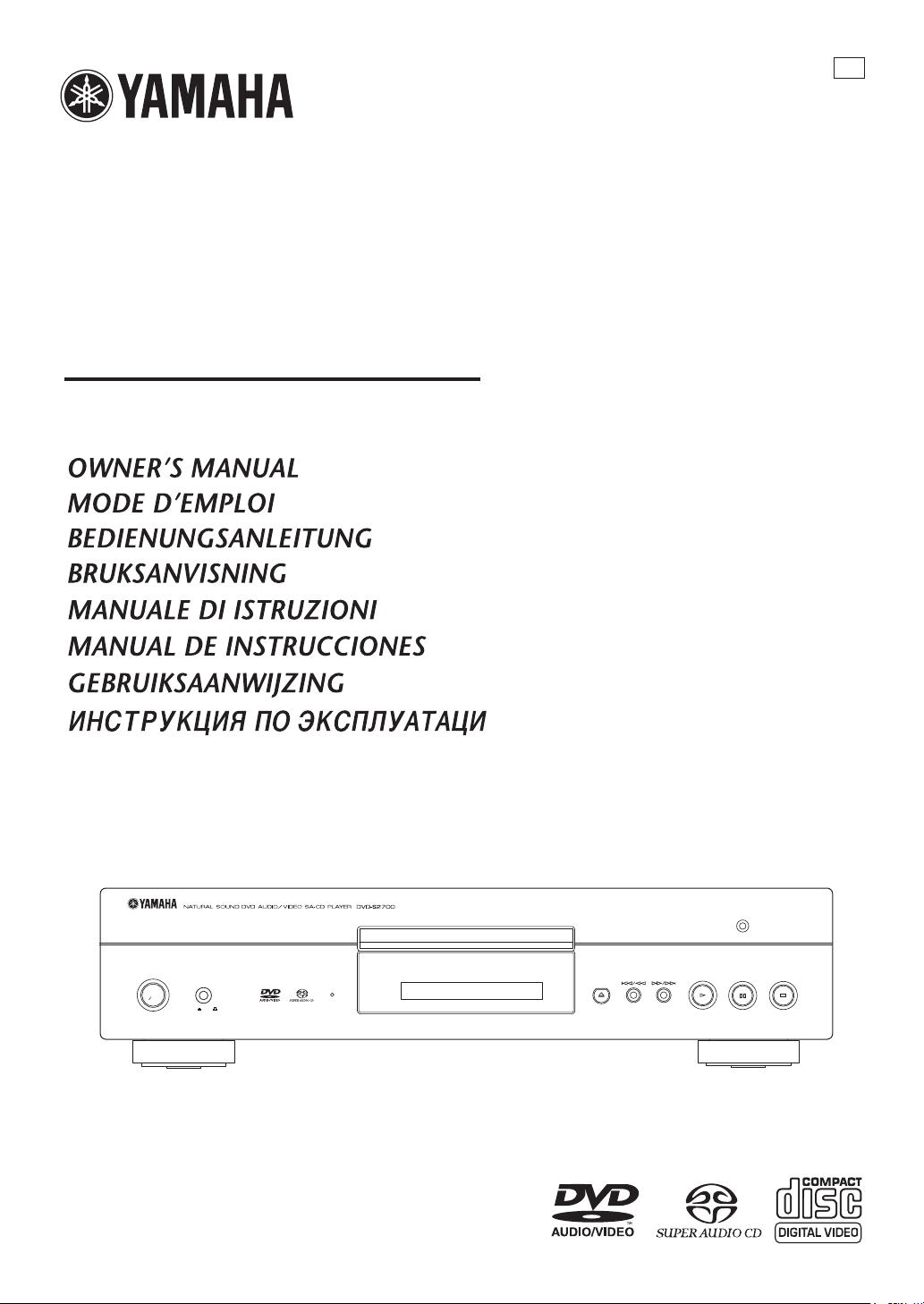
DVD AUDIO/VIDEO SA-CD PLAYER
LECTEUR DE DVD AUDIO/VIDEO SA-CD
DVD-S2700
G
STANDBY
ON
ON
POWER
AUDIO DIRECT
HDMI
OFF
Page 2
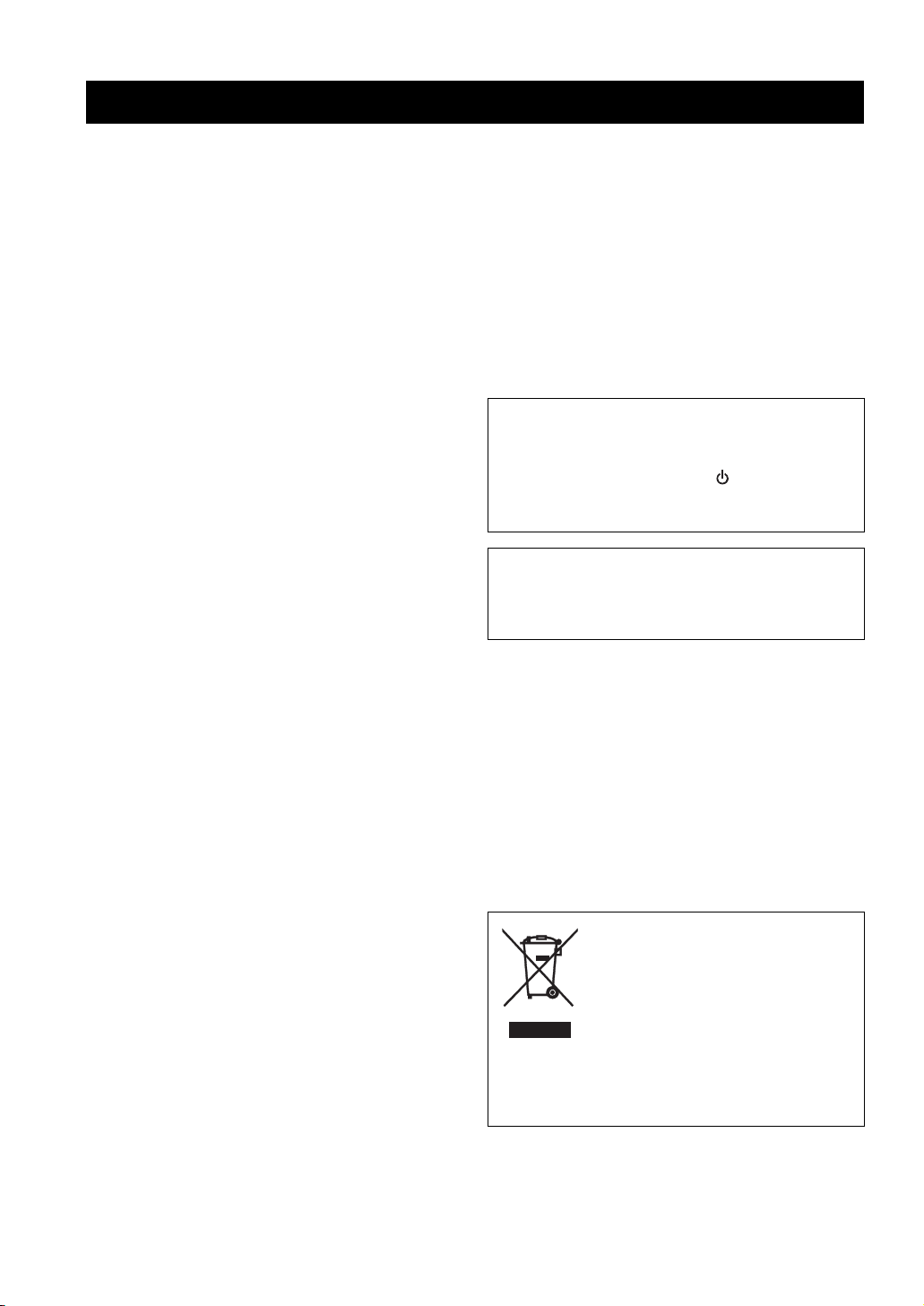
ATTENZIONE: PRIMA DI USARE QUEST’UNITÀ.
1 Per assicurarsi le migliori prestazioni dell’unità, leggere
questo manuale per intero. Conservarlo poi in un luogo
sicuro per poterlo riutilizzare al momento del bisogno.
2 Installare questa unità in un luogo ben ventilato, fresco,
secco, pulito - lontano dai raggi solari diretti, sorgenti di
calore, vibrazioni, polvere, umidità e/o freddo. Se viene
inserito in un mobiletto, lasciare uno spazio libero intorno
al lettore di circa 2,5 cm, per consentire un’adeguata
ventilazione.
3 Installare quest’unità lontano da elettrodomestici, motori
o trasformatori, perché possono causare rombi.
4 Non esporre quest’unità a variazioni repentine della
temperatura ambiente e non installarle in stanze molto
umide (ad esempio dove è in uso un umidificatore) per
evitare che in essa si formi condensa, che a sua volta può
causare folgorazioni, incendi, guasti e/o ferite.
5 Evitare di installare l’unità in una posizione dove possa
su di essa possano cadere oggetti o liquidi. Inoltre, non
posare su di essa:
– Altri componenti, dato che possono causare danni e/o
lo scolorimento della superficie dell’apparecchio.
– Candele o altri oggetti che bruciano, dato che possono
causare incendi, danni all’unità e/o ferite a persone.
– Contenitori di liquidi, dato che possono cadere e
causare folgorazioni all’utente e guasti a quest’unità.
6 Non coprire quest’unità con giornali, tovaglie, tende o
altro per non impedirne la dispersione del calore. Se la
temperatura al suo interno dovesse salire, può causare
incendi, guasti e/o ferite.
7 Non collegare quest’unità ad una presa di corrente sino a
che tutti i suoi collegamenti sono completi.
8 Non usare l’unità capovolta. Potrebbe surriscaldarsi e
guastarsi. Potrebbe surriscaldarsi e guastarsi.
9 Non agire con forza eccessiva su interruttori, manopole e/
o cavi.
10 Per scollegare un cavo, tirare la spina e mai il cavo stesso.
11 Non pulire mai quest’unità con solventi ed altre sostanze
chimiche. Essi possono danneggiarne le finiture. Usare
semplicemente un panno soffice e pulito.
12 Usare solo corrente elettrica del voltaggio indicato
sull’adesivo apposito ad esso affisso. L’uso di voltaggi
superiori è pericoloso e può causare incendi, guasti e/o
ferite. YAMAHA non può venire considerata
responsabile di danni risultanti dall’uso di quest’unità
con un voltaggio superiore a quello prescritto.
13 Non tentare di modificare o riparare quest’unità. Affidare
qualsiasi riparazione a personale qualificato YAMAHA.
In particolare, non aprirla mai per alcun motivo.
14 Se si prevede di non dover fare uso di quest’unità per
qualche tempo, ad esempio per andare in vacanza,
scollegarne la spina di alimentazione dalla presa di
corrente.
15 Prima di concludere che l’unità è guasta, non mancate di
leggere la sezione di questo manuale dedicata alla
“DIAGNOSTICA”.
16 Prima di spostare quest’unità, premere il pulsante
STANDBY/ON portandolo nella modalità di attesa,
quindi, scollegare la spina di alimentazione dalla presa di
corrente.
17 Installare quest'unità vicino ad una presa di corrente
alternata e dove la spina di alimentazione possa venire
facilmente tolta.
18 Le batterie vanno protette da calore eccessivo, ad
esempio luce solare diretta, fiamme, e così via.
Quest’unità non è scollegata dalla sua sorgente di
corrente alternata fintanto che è collegata ad una presa,
anche se la si spegne col comando STANDBY/ON del
pannello anteriore o STANDBY () del telecomando.
In questo stato l’unità consuma una quantità minima di
corrente.
AVVERTENZA
PER RIDURRE IL RISCHIO DI INCENDI E
FOLGORAZIONI, NON ESPORRE QUEST’UNITÀ
A PIOGGIA O UMIDITÀ.
SICUREZZA DEL LASER
Quest'unità impiega un laser. Poiché è possibile causare
lesioni agli occhi, solo personale qualificato di assistenza
tecnica deve aprire la copertura o cercare di riparare
questo dispositivo.
PERICOLO
Radiazioni laser visibili quando aperto. Evitare
l'esposizione diretta al raggio laser Quando quest'unità è
collegata ad una presa a muro, non avvicinare gli occhi
all'apertura del cassetto del disco o ad altre aperture per
guardare all'interno.
Il simbolo utilizzato è conforme alla
norma europea 2002/96/EC
Questo simbolo significa che gli
equipaggiamenti elettrici ed elettronici
giunti alla fine del loro ciclo di vita,
devono essere smaltiti separatamente
dai vostri normali rifiuti.
Agite secondo la vostra normativa locale
e non smaltite i vostri vecchi prodotti
con i rifiuti normali di casa.
Page 3
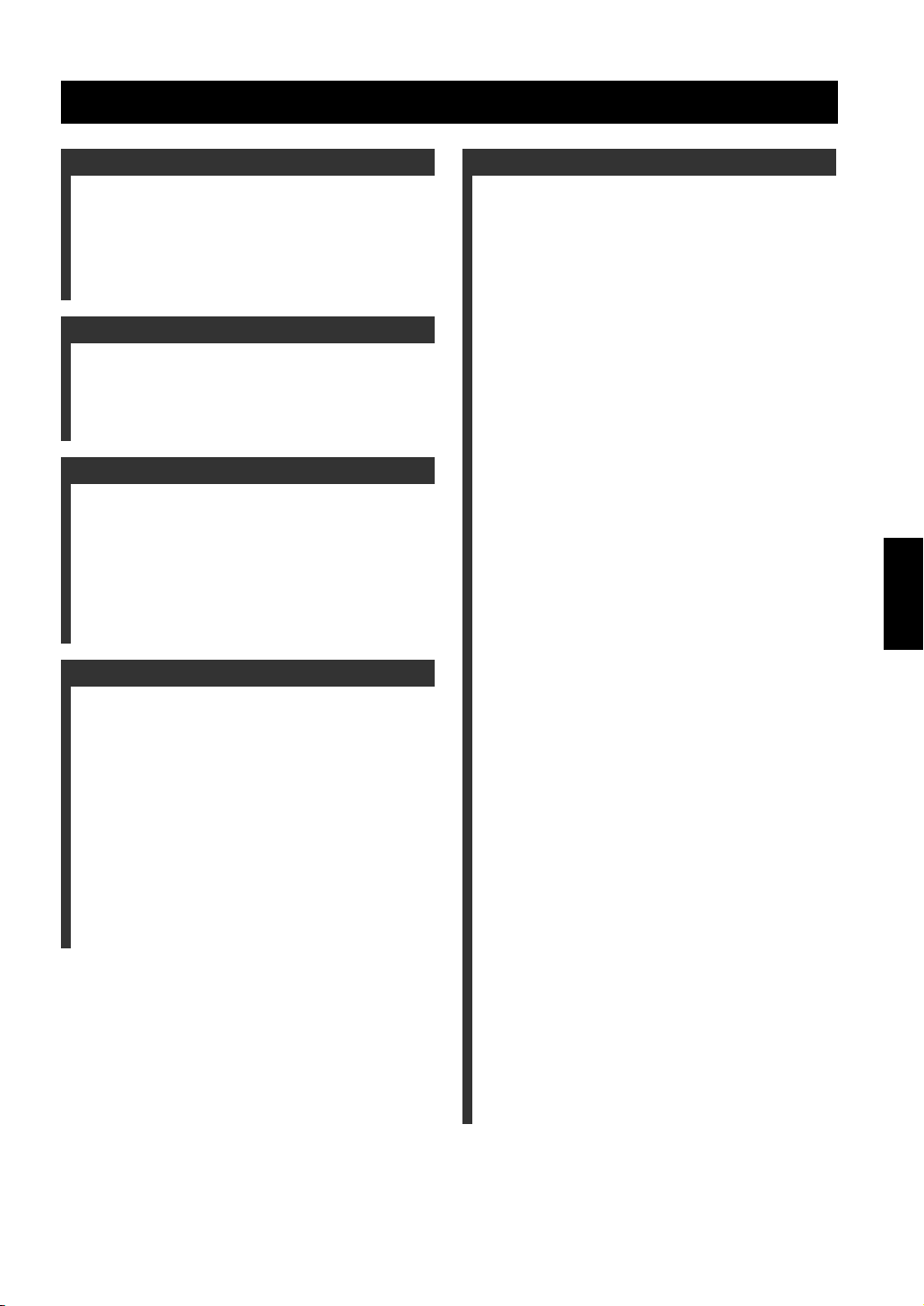
INDICE
INTRODUZIONE 3
Formato dei dischi riproducibili ................... 3
Codici di regione dei DVD .................................. 3
Dettagli dei brevetti ....................................... 4
Pulizia di dischi .............................................. 4
Accessori in dotazione ..................................4
DESCRIZIONE GENERALE DELLE FUNZION
Pannello anteriore ......................................... 5
Display del pannello anteriore ...................... 6
Pannello posteriore ....................................... 7
Telecomando .................................................. 8
I5
COLLEGAMENTI 10
Note generali sui collegamenti ................... 10
Collegamenti audio ...................................... 10
Collegamento di un amplificatore stereo ........... 10
Collegamento di un ricevitore AV alle prese di
ingresso a 5.1 can./digitali ............................. 10
Collegamenti stereo .................................... 11
Collegamento del cavo di alimentazione
...... 12
PER COMINCIARE 13
Fase 1: Installazione delle batterie nel
telecomando ............................................. 13
Uso del telecomando ......................................... 13
Fase 2: Accensione .....................................13
Fase 3: Impostazione del tipo di colore
Fase 4: Impostazione della lingua
preferita ..................................................... 15
Impostazione della lingua OSD
(delle visualizzazioni sullo schermo) ............ 15
Impostazione della lingua dell’audio, dei
sottotitoli e del menu del disco ...................... 15
....... 14
USO DEI DISCHI 16
Uso di base ................................................... 16
Pausa di riproduzione .........................................16
Scelta del brano/capitolo ....................................16
Ricerca in avanti/all’indietro ..............................17
Ripetizione della riproduzione ....................17
Ripetizione della riproduzione ...........................17
Ripetizione di una sezione (salvi DVD-Audio
e file MP3/WMA/JPEG) ................................17
Riproduzione casuale
(salvo DVD/DivX/SA-CD)
Riproduzione programmata (CD) ...............18
Uso del menu di dischi (DVD/VCD/SVCD) ... 18
Uso del menu DVD ............................................18
Uso del menu di controllo della riproduzione
(PBC) di Video CD (VCD/SVCD) ................19
Menu di visualizzazione sul display (OSD)
(DVD/VCD/SVCD/SA-CD) .........................19
Uso del menu OSD (DVD/VCD/SVCD/CD)
Visualizzazione di testi di informazione
(SA-CD) .........................................................20
Ingradimento di immagini (DVD-Video/
VCD/SVCD/DivX/JPEG) ............................20
Angolazioni di visione (DVD-Video) ...........21
Lingue audio e dei sottotitoli
(DVD-Video) .............................................. 21
Scelta di una lingua audio ..................................21
Scelta della lingua dei sottotitoli ........................21
File esterni dei sottotitoli DivX ...................21
Cambio di pagina (DVD-Audio) ................... 21
Scelta di gruppi/file (DVD-Audio/DivX/
MP3/WMA/CD di immagine Kodak) .........22
Scelta di un gruppo (DVD-Audio) .....................22
Scelta di un file in una cartella (DivX/MP3/
WMA/CD di immagini Kodak) .....................22
Riproduzione di gruppi bonus
(DVD-Audio) .............................................. 22
Cambio dell’area di riproduzione e del
layer (SA-CD) ............................................22
Riproduzione di file multimediali
(MP3/WMA/DivX/JPEG) ............................ 23
Visualizzazione della schermata delle
anteprima (JPEG) ............................................23
Per girare un’immagine (JPEG) ..........................23
.......................... 17
......19
Italiano
1 It
Page 4
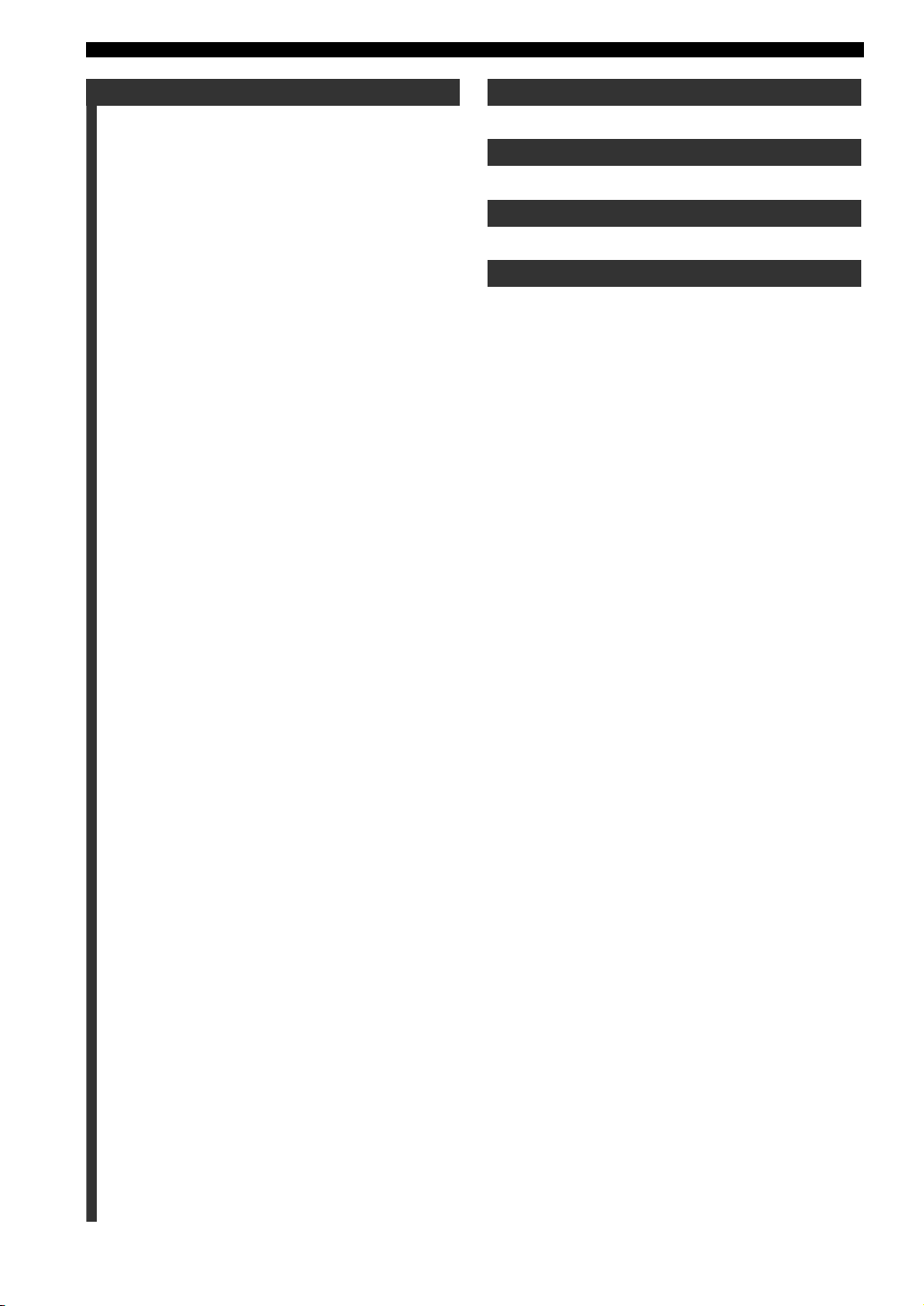
Contents
MENU DI IMPOSTAZIONE 24 LISTA DEI CODICI DI LINGUA 36
I vari menu .................................................... 24
Uso del menu di impostazione ................... 25
Menu di impostazione generale ................. 26
DIAGNOSTICA 37
Scelta della modalità DVD Audio .....................26
Scelta della modalità SA-CD .............................26
GLOSSARIO 39
Scelta della lingua OSD ..................................... 26
Restrizione della riproduzione per bambini .......26
Cambio del password .........................................26
DATI TECNICI 42
Impostazione dello screen saver ........................ 27
Impostazione della funzione di spegnimento
automatico ......................................................27
Uso del timer di spegnimento ............................27
Reinizializzazione del sistema ...........................27
Visualizzazione del codice di registrazione
®
DivX
VOD .................................................. 27
Menu di impostazione audio ....................... 28
Impostazione dell’uscita analogica ....................28
Impostazione dell’uscita digitale .......................28
Impostazione dell’uscita LPCM ........................28
Impostazione della modalità di ascolto notturno
.....28
Menu di impostazione dei diffusori ............ 29
Impostazione delle dimensioni dei diffusori ...... 29
Impostazione delle distanze dei diffusori ..........29
Impostazione dei livelli dei diffusori .................30
Configurazione SA-CD ......................................30
Impostare la frequenza di taglio (solo SA-CD) ..... 30
Menu di impostazione video ....................... 31
Regolazione della visualizzazione sul televisore
.....31
Impostazione del sistema di colore ....................31
Scelta del livello del nero
(solo modelli per USA e Canada) ..................31
Scelta delle Close Caption
(solo modelli per USA e Canada) ..................32
Impostazione della modalità di immagine ferma
Impostazione della modalità di scansione progressiva
......32
...32
Commutazione dell’uscita SCART
(solo modelli per GB ed Europa) ...................33
Regolazione dell’immagine ............................... 33
Menu di impostazione HDMI ....................... 33
Impostazione del video HDMI .......................... 33
Scelta del formato widescreen ........................... 34
Scelta della gamma di uscita DVI ......................34
Impostazione dell’audio HDMI ......................... 35
Menu di impostazione DISC ........................ 35
Scelta della lingua predefinita dell’
audio/sottotitoli/menu DVD .......................... 35
Scelta della visualizzazione del simbolo di
angolazione ....................................................35
Scelta della funzione PBC
(controllo della riproduzione) ........................35
Impostazione della durata dello slide show .......35
2 It
Page 5
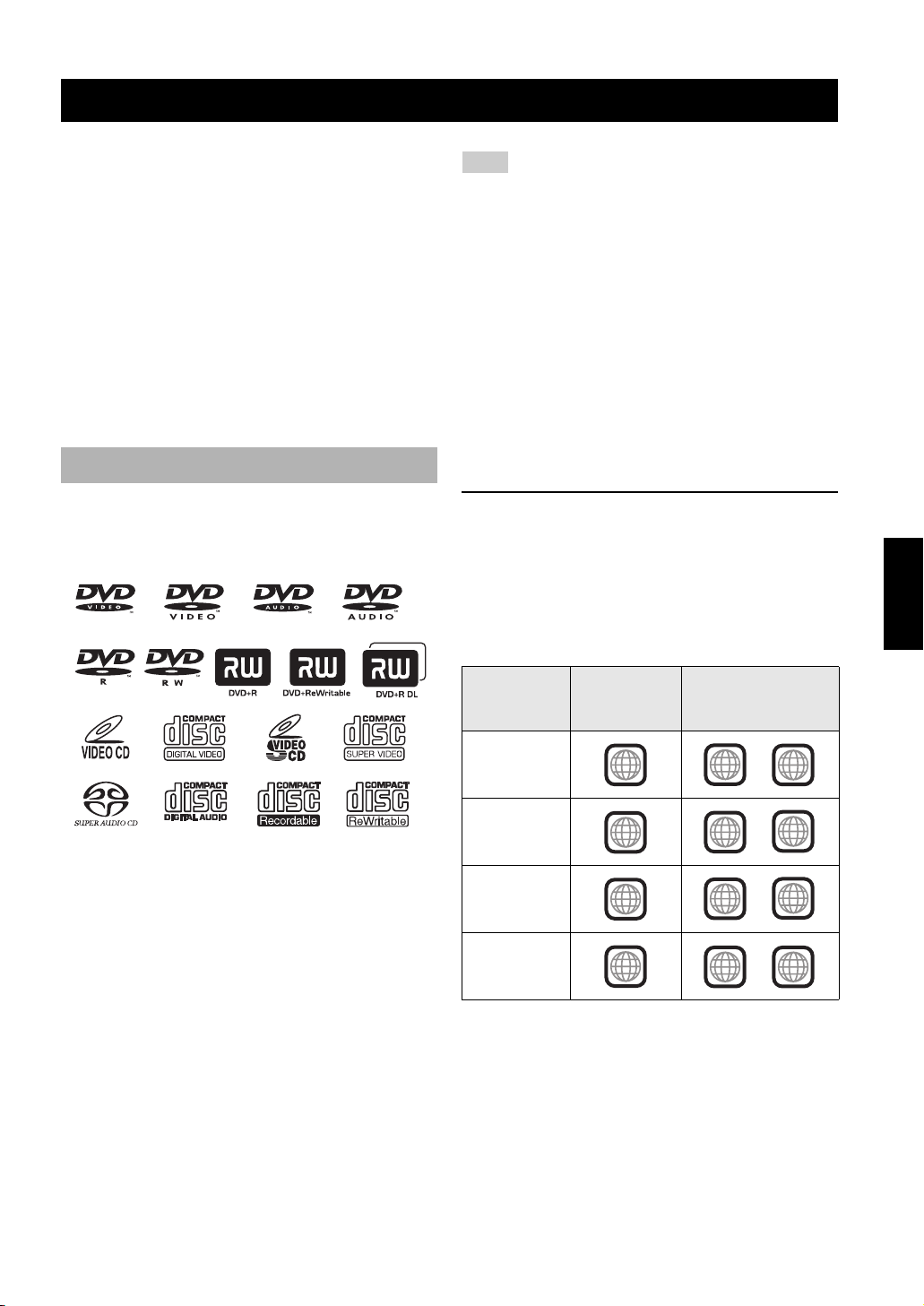
INTRODUZIONE
INTRODUZIONE
Vi ringraziamo per avere acquistato quest’unità. Questo
manuale d’istruzioni spiega il funzionamento base di
quest’unità.
• Le illustrazioni in questo manuale sono basate sui
modelli per la GB e l’Europa, salvo dove altrimenti
specificato.
• Le note contengono informazioni importanti sulla
sicurezza e sulle istruzioni per l’uso.
• y indica un suggerimento riguardante un’operazione.
• Questo manuale è stato stampato prima della produzione
dell’apparecchio. Il design e i dati tecnici sono soggetti
a modifiche senza preavviso, in parte a causa di
migliorie. Il prodotto ed il manuale potrebbero quindi
essere leggermente differenti.
Formato dei dischi riproducibili
• Quest’unità è in grado di usare i seguenti dischi: DVDVideo, DVD-Audio, DVD-R, DVD-RW, DVD+R,
DVD+RW, DVD+R DL, Video CD, Super Video CD,
Super Audio CD (SA-CD), Audio CD, CD-R e CD-RW.
Note
• I CD-R(W), DVD-R(W) e DVD+R(W) sono riproducibili solo
se finalizzati.
• I file WMA protetti dalla duplicazione non possono venire
riprodotti con quest’unità.
• Alcuni dischi non possono venire riprodotti a seconda delle
condizioni di registrazione, ad esempio dell’ambiente
operativo e dell’applicativo usato. Le caratteristiche e le
condizioni di alcuni dischi; i danni, i graffi, le deformazioni,
ecc., possono causare errori di riproduzione.
• Usare solo CD-R(W), DVD-R(W) e DVD+R(W) di buona
marca.
• Non usare dischi di forma insolita (a cuore, ecc.).
• Non applicare ai dischi nastri adesivo, etichette o altro.
Facendolo si possono causare danni a quest’unità.
• Non applicare ai dischi adesivi stampati con un’etichettatrice
acquistata separatamente.
Codici di regione dei DVD
Quest’unità supporta il Sistema di gestione delle regioni.
Controllare il numero della regione impresso sulla
custodia del disco. Se tale numero non è uguale a quello di
quest’unità (vedere la tabella che segue o il retro
dell’unità), quest’unità può non essere in grado di
riprodurre il disco.
Italiano
• Quest’unità può riprodurre:
– file MP3, WMA (salvo quelli WMA protetti dalla
duplicazione) ed immagini (Kodak, JPEG) registrate
su CD-R(W)/DVD-R(W)/DVD+R(W)
– formato JPEG/ISO 9660
– Visualizzazione di al massimo 14 caratteri
®
–Dischi DivX
– Prodotto DivX
su CD-R(W)/DVD-R(W)/DVD+R(W)
®
Certified originale
– Riproduce tutte le versioni di video DivX®
(incluso DivX® 6) con riproduzione standard di file
®
multimediali DivX
Destinazione
U.S.A.
Canada
GB
Europa
Australia
Cina
Codice di
regione di
quest’unità
1
2
4
6
Dischi riproducibili
1
2
4
6
ALL
ALL
ALL
ALL
3 It
Page 6
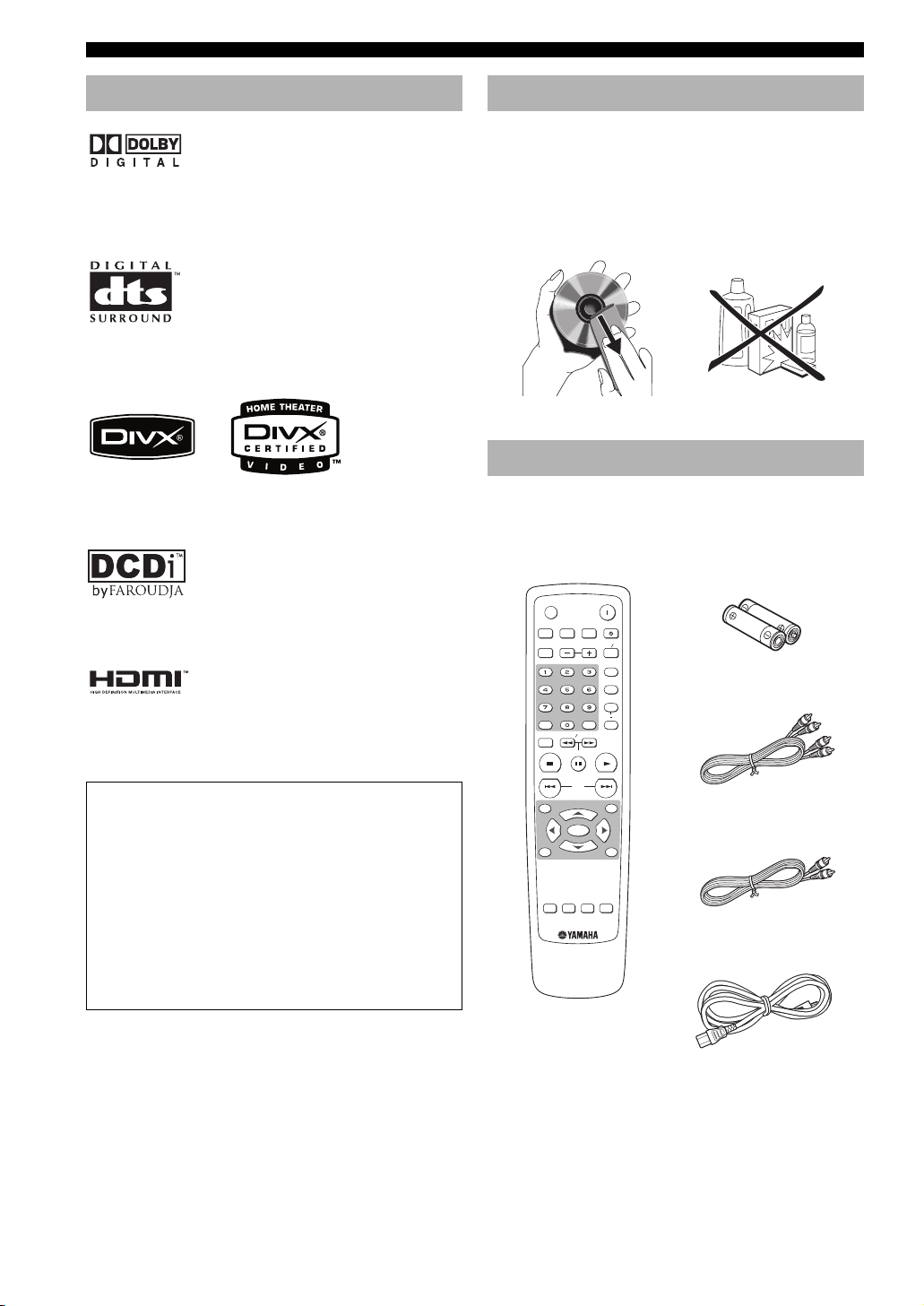
INTRODUZIONE
Dettagli dei brevetti
–
Prodotto sotto licenza dalla Dolby Laboratories. “Dolby”
ed il simbolo doppia D sono marchi registrati della Dolby
Laboratories.
“DTS” e “DTS Digital Surround” sono marchi di fabbrica
registrati della Digital Theater Systems, Inc.
DivX, DivX Certified e i relativi logo sono marchi di
DivX, Inc. e vengono utilizzati licenza.
“DCDi” è un marchio di fabbrica della Faroudja, una
divisione di Genesis Microchip, Inc.
“HDMI”, il logo “HDMI” e “High Definition Multimedia
Interface” sono marchi di fabbrica o marchi di fabbrica
depositati della HDMI Licensing LLC.
Pulizia di dischi
• Se un disco si sporca, pulirlo con un panno morbido.
Pulire il disco passandolo dal centro verso l’esterno. Non
passarlo muovendosi circolarmente.
• Non usare solventi come la benzina, il diluente, pulenti
disponibili sul mercato o spray antistatici per dischi
analogici.
Accessori in dotazione
Controllare che la confezione contenga tutti i seguenti
elementi:
Telecoma ndo
HDMI
SLOW SEARCH
AUDIO DIRECT STANDBY
ENTERCLEAR
PAUSE
POWER
MULTI 2CH
PROG
RANDOM
REPEAT
PLAY
LIGHT
DIMMER
GROUP PAGE
SETUP
STOP
A B
Batterie (2)
(AAA, R03, UM-4)
Cavo a spinotti audio
Questo prodotto include tecnologie di protezione dei
diritti d’autore protette da rivendicazioni
metodologiche di alcuni brevetti statunitensi ed altri
diritti di proprietà intellettuale posseduti dalla
Macrovision Corporation ed altre entità giuridiche.
L’uso di questa tecnologia di protezione dei diritti
d’autore deve venire autorizzata dalla Macrovision
Corporation e deve venire usata in prodotti domestici o
altre applicazioni di visione limitate, salva espressa
autorizzazione della Macrovision Corporation. Il
reverse engineering e lo smontaggio sono proibiti.
4 It
SKIP
ON SCREENTOP MENU
ENTER
MENU RETURN
SUBTITLE
AUDIO ZOOM
ANGLE
Cavo a spinotti video
Cavo di alimentazione
Page 7
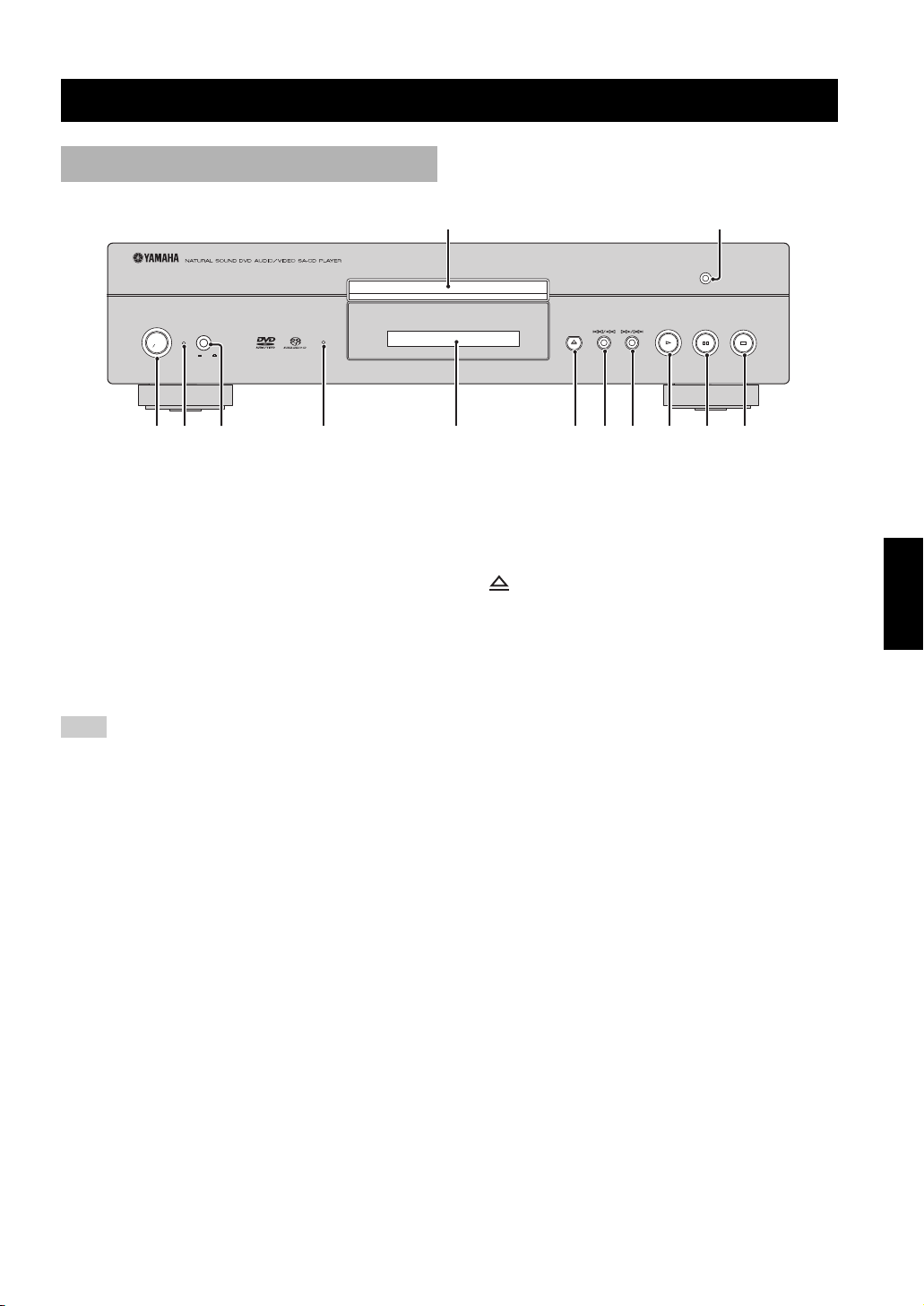
DESCRIZIONE GENERALE DELLE FUNZIONI
5
Pannello anteriore
DESCRIZIONE GENERALE DELLE FUNZIONI
1 2
AUDIO DIRECT
STANDBY
ON
ON
POWER
OFF
HDMI
3 64 7
1 Piatto portadisco
Caricare un disco nel piatto portadisco.
2 Indicatore AUDIO DIRECT
Si illumina quando si sceglie la modalità AUDIO
DIRECT premendo AUDIO DIRECT del
telecomando.
3 STANDBY/ON
Accende quest’unità o la porta nel modo di attesa.
Note
• Questo comando è operativo solo quando l’interruttore
POWER (5) è premuto sulla posizione ON.
• In modo di standby, quest’unità consuma una piccola quantità
di energia per poter ricevere i segnali a raggi infrarossi del
telecomando.
8 9 0 w e
q
7 Display del pannello anteriore
Visualizza informazioni o impostazioni di
riproduzione.
8
Fa aprire e chiudere il piatto portadisco.
9 b/w
Ricerca all’indietro.*
Riporta all’inizio del capitolo o brano precedenti.
0 f/a
Ricerca in avanti.*
Riporta all’inizio del capitolo o brano successivi.
q p
Dà inizio la riproduzione.
Italiano
4 Indicatore POWER
Si illumina quando quest’unità è accesa.
5 Interruttore POWER
Per accendere quest’unità, portarlo sulla posizione
premuta ON. Per spegnere quest’unità, premerlo di
nuovo facendolo sollevare sulla posizione OFF.
6 Indicatore HDMI
Si illumina di verde quando un componente HDMI
viene riconosciuto da quest’unità e la modalità HDMI
è attivata.
Si illumina di arancione quando nessun componente
HDMI viene riconosciuto da quest’unità e la modalità
HDMI è attivata.
w e
Porta in pausa la riproduzione.
e s
Fa cessare la riproduzione.
* Mantenere premuto il pulsante per circa tre secondi.
5 It
Page 8

DESCRIZIONE GENERALE DELLE FUNZIONI
7
Display del pannello anteriore
252134
SVCD WMA
MP3 JPEG
DVD AUDIO
SA-CD
P.SCAN TITLE GROUP CHP/ TRK MULTI D.MIX PROG. RANDOM ALL AD
DivX
6
1 Indicatore P.SCAN
Si illumina quando la funzione di scansione
progressiva è attivata.
2 Indicatori della modalità di riproduzione
Si accende l’icona della modalità di riproduzione
scelta.
3 Indicatori del decodificatore
Si accende l’icona del decodificatore interno scelto.
4 Indicatore MULTI
Si illumina quando si riproduce una sorgente audio
multicanale.
B
5 Indicatore D.MIX (solo DVD-Audio)
Si illumina quando si riproducono dischi che
permettono il rimissaggio di sorgenti audio
multicanale.
6 Indicatori del disco
Visualizza l’icona del tipo di disco.
7 Display delle informazioni
Visualizza varie informazioni, ad esempio il titolo, il
capitolo ed il numero di brano, o il tempo di
riproduzione trascorso.
y
Potete regolare la luminosità del pannello anteriore usando
DIMMER del telecomando.
6 It
Page 9
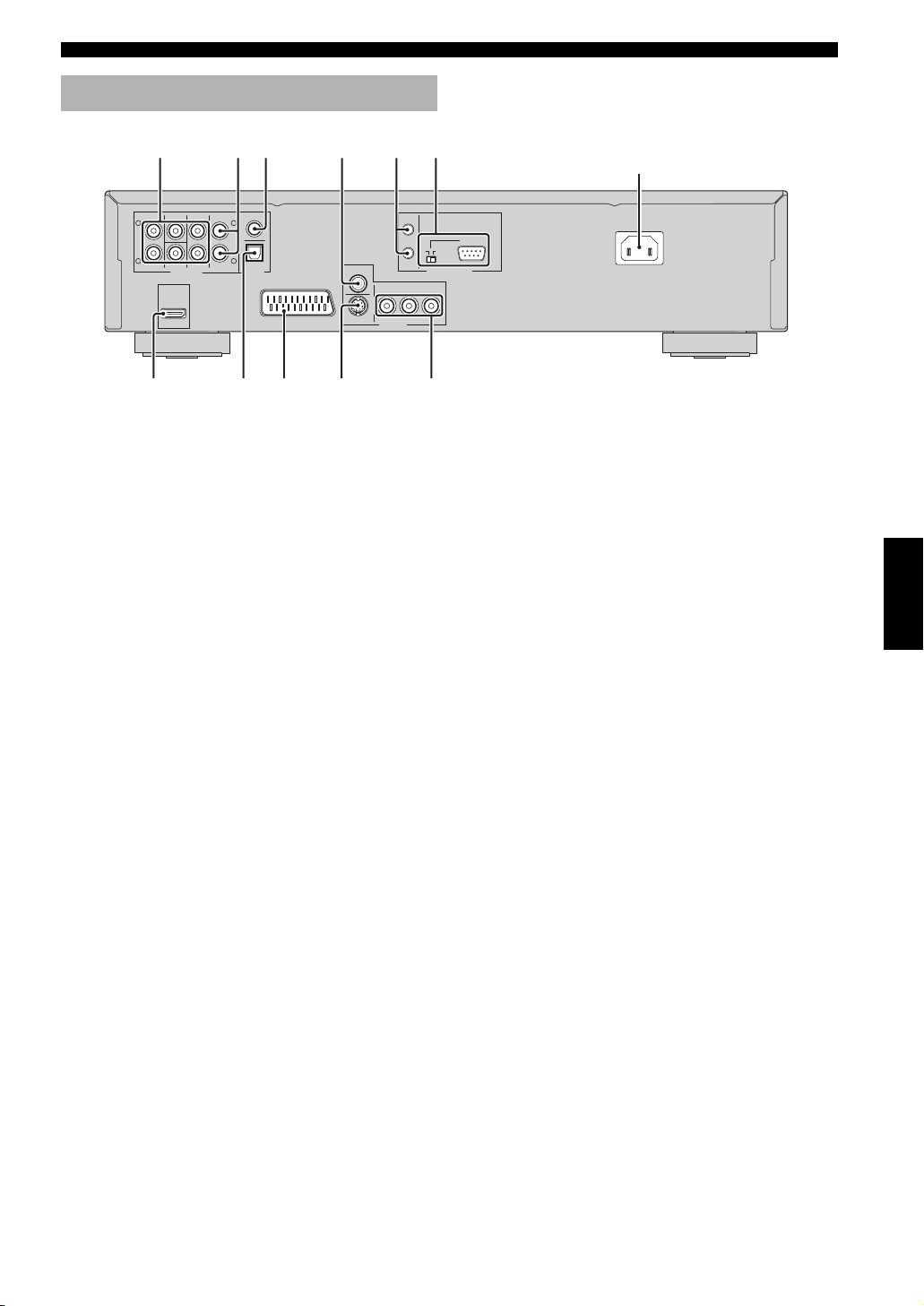
Pannello posteriore
DESCRIZIONE GENERALE DELLE FUNZIONI
145
CENTER
L
R
SUBWOOFER
SURROUND
AUDIO OUT DIGITAL
HDMI
263
COAXIAL
L
R
OPTICAL
MIXED 2CH
FRONT
AV
98 0 w
q
VIDEO
S VIDEO
P
R / CR PB / CB Y
VIDEO OUT
1 prese AUDIO OUT (discrete a 6 canali)
Da collegare alle prese di ingresso a 6 canali del
proprio ricevitore AV.
2 Prese AUDIO OUT (MIXED 2CH)
Collegare le prese di ingresso audio al ricevitore AV o
al proprio sistema stereo.
3 Presa DIGITAL (COAXIAL)
Da collegare alla presa di ingresso coassiale del proprio
ricevitore AV.
4 Presa VIDEO OUT (VIDEO)
Da collegare alla presa di ingresso per video composito
del proprio ricevitore AV.
5 Connettori REMOTE CONTROL (IN/OUT)
Da usare in installazioni personalizzate per trasmettere
segnali di telecomando attraverso i cavi di
collegamento.
6 Terminale REMOTE CONTROL (RS-232C)
(Solo modelli per gli U.S.A., il Canada,
l’Australia, la GB e l’Europa)
Usare come terminale di espansione per l’uso
commerciale.
Per dettagli, consultare il proprio negoziante.
OUT
COMPONENT
IN
7
RS-232C
ON OFF
REMOTE CONTROL
MAINS
(Modelli per la GB e l’Europa)
7 MAINS
Collegare il cavo di alimentazione in dotazione.
8 Presa HDMI
Collegare la presa di ingresso HDMI del proprio
componente HDMI.
9 Presa DIGITAL (OPTICAL)
Da collegare alla presa di ingresso ottica del proprio
ricevitore AV.
0 Terminale AV (Modelli solo per GB ed Europa)
Da collegare alla presa di ingresso SCART del proprio
televisore.
q Presa VIDEO OUT (S VIDEO)
Da collegare alla presa di ingresso S-Video del proprio
ricevitore AV.
w Prese VIDEO OUT (COMPONENT)
Da collegare alle prese di ingresso component del
proprio ricevitore AV.
Italiano
■ Connettori di telecomando e terminale RS-232C
I connettori REMOTE CONTROL (IN/OUT) e il terminale REMOTE CONTROL (RS-232C) sono usati per
installazioni personalizzate. Normalmente, non collegare alcun cavo a questi connettori.
(Per i modelli per gli U.S.A., il Canada, l’Australia, la GB e l’Europa, tenere l’interruttore RS-232C su OFF.)
Attenzione: Non toccare gli spinotti interni delle prese del pannello posteriore di quest’unità. Le
scariche elettrostatiche possono causare danni permanenti a quest’unità.
7 It
Page 10
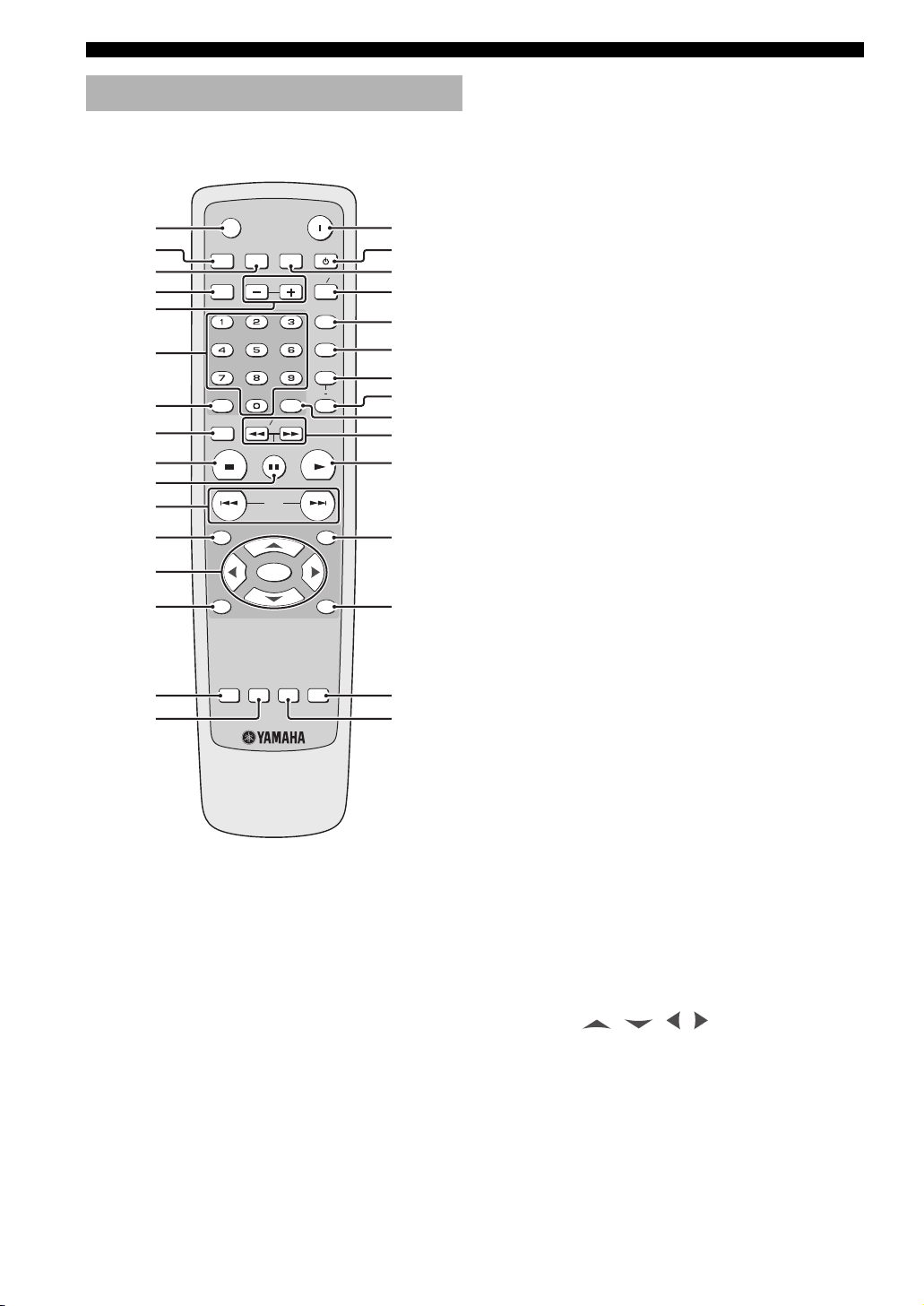
DESCRIZIONE GENERALE DELLE FUNZIONI
Telecomando
1
2
3
4
5
6
7
8
9
0
q
w
e
r
t
y
DIMMER
GROUP PAGE
SETUP
MENU RETURN
LIGHT
HDMI
SLOW SEARCH
STOP
SUBTITLE
AUDIO ZOOM
AUDIO DIRECT STANDBY
ENTERCLEAR
PAUSE
SKIP
ON SCREENTOP MENU
ENTER
ANGLE
POWER
MULTI 2CH
PROG
RANDOM
REPEAT
A B
PLAY
u
i
o
p
a
s
d
f
g
h
j
k
l
;
z
1 LIGHT
Fa accendere i pulsanti del telecomando.
2 DIMMER
Potete scegliere a piacere il livello di illuminazione del
display del pannello anteriore: medio, basso ed auto.
Con l’impostazione auto, la luminosità viene impostata
automaticamente su bassa solo durante la riproduzione.
3 HDMI
Attiva e disattiva la modalità HDMI.
4 GROUP
Sceglie il gruppo DVD-Audio.
5 PAGE (+/–)
Sceglie le immagini ferme DVD-Audio.
6 Pulsanti numerici (0-9)
Sceglie voci numerate dal menu attualmente
visualizzato.
7 CLEAR
Cancella la modalità o impostazione.
8 SETUP
Raggiunge o esce dal menu di impostazione di
quest’unità.
7
9 STOP (
)
Fa cessare la riproduzione.
8 It
8
0 PAUSE (
)
Porta la riproduzione temporaneamente in pausa.
Riproduzione per fotogrammi
q SKIP (
l22 / 33l)
Riporta all’inizio del capitolo o brano precedente/
seguente.
w TOP MENU
Visualizza il menu principale del disco.
e Cursori ( / / / )
Sceglie una voce dal menu attualmente visualizzato.
ENTER
Conferma la scelta fatta col menu.
Page 11
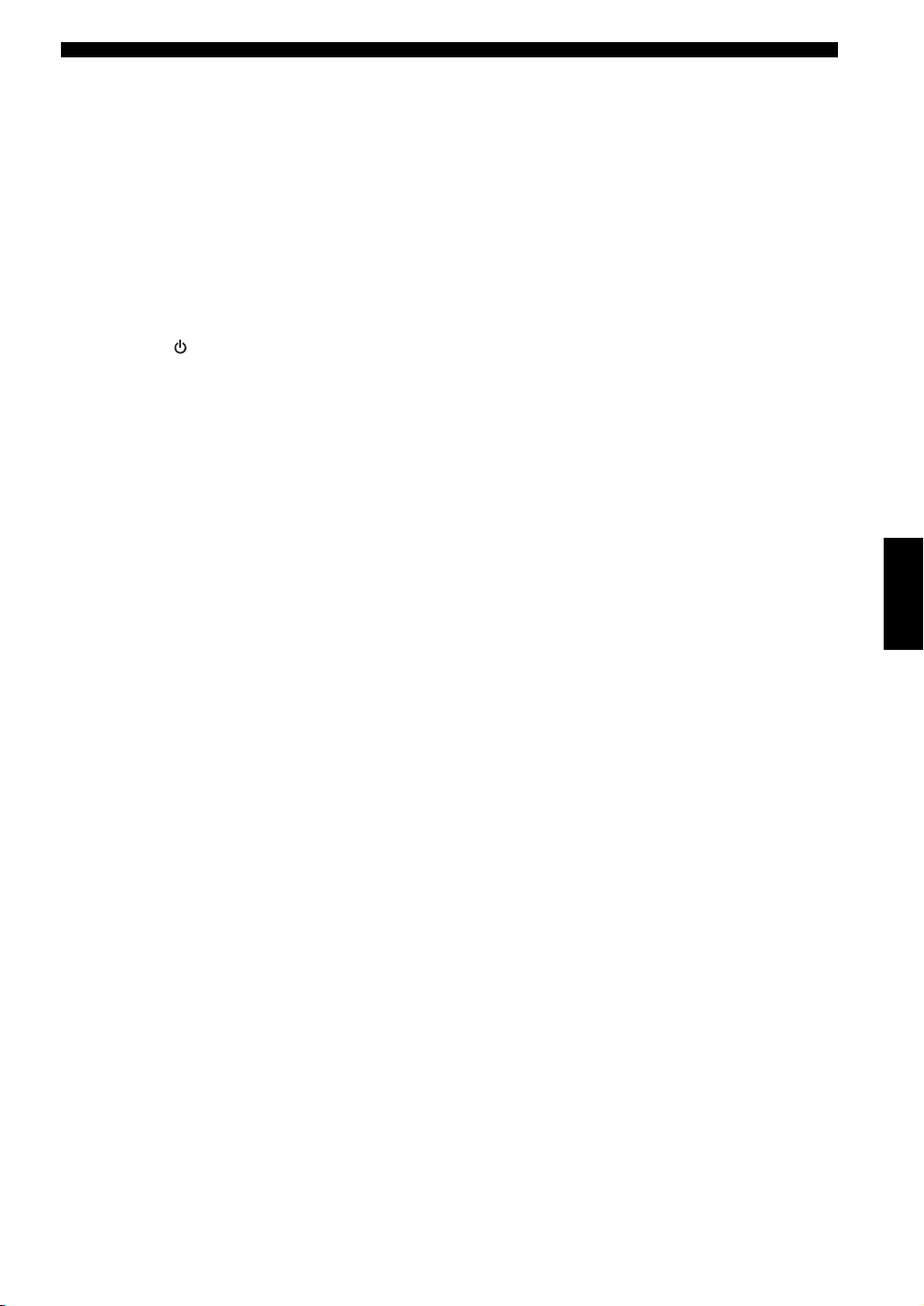
DESCRIZIONE GENERALE DELLE FUNZIONI
r MENU
Apre il menu di un disco.
t SUBTITLE
Sceglie la lingua dei sottotitoli.
y AUDIO
Sceglie la lingua o formato audio.
l
u POWER (
)
Accende quest’unità.
i STANDBY ( )
Porta quest’unità in standby.
o AUDIO DIRECT
Attiva o disattiva l’uscita video durante la
riproduzione. Questa funzione non è disponibile per
l’uscita HDMI.
Durante la riproduzione in modalità AUDIO DIRECT,
il display del pannello anteriore si spegne.
p MULTI
/ 2CH
Sceglie una modalità audio: stereo o multicanale.
Cambia l’area di riproduzione SA-CD.
j PLAY (
3
)
Inizia la riproduzione.
k ON SCREEN
Raggiunge o esce dal menu sullo schermo (OSD) di
quest’unità.
l RETURN
Riporta al menu di impostazione precedente.
; ZOOM
Ingrandisce l’immagine video.
z ANGLE
Sceglie l’angolo della telecamera di un DVD.
y
I pulsanti ENTER (e e g) funzionano allo stesso modo.
Italiano
a PROG
Permette di aprire il menu di impostazione di
programmi per programmare brani o uscire dal menu.
s RANDOM
Riproduce i brani in ordine casuale.
d REPEAT
Ripete un capitolo, brano, titolo, gruppo o disco.
f A-B
Ripete un segmento particolare.
g ENTER
Conferma la scelta fatta col menu.
h SLOW
/ SEARCH (22 / 33)
Ricerca in avanti o all’indietro.
9 It
Page 12
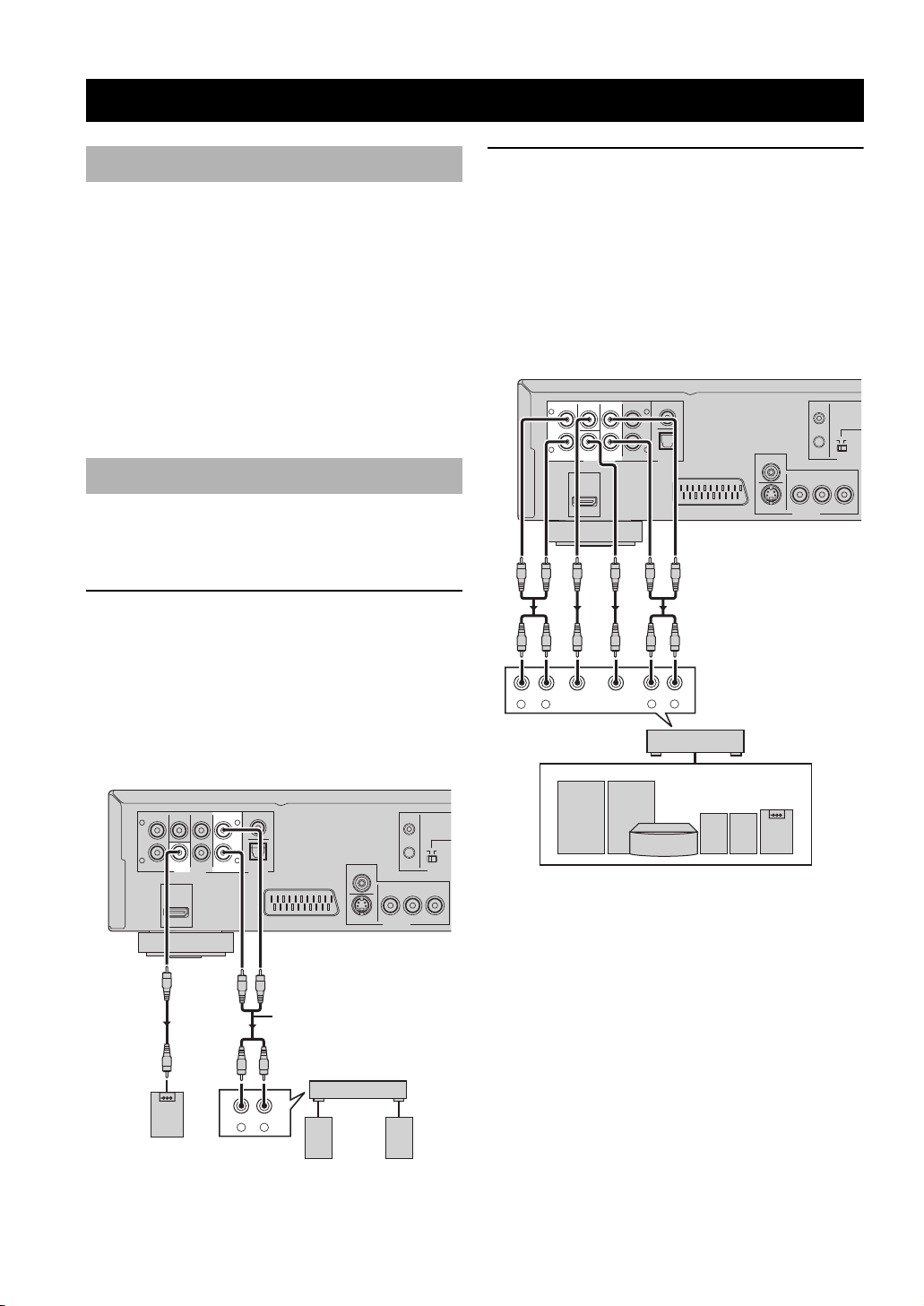
COLLEGAMENTI
C
C
COLLEGAMENTI
Note generali sui collegamenti
Prima di fare o modificare i collegamenti, non mancare di
spegnere quest’unità e scollegare il cavo di alimentazione.
• I collegamenti da farsi cambiano a seconda del
componente che si desidera collegare. I collegamenti
possibili sono i seguenti.
• Consultare i manuali dei vari componenti in modo da
poterli collegare in modo ottimale.
• Non collegare quest’unità attraverso un
videoregistratore. La qualità video potrebbe risultare
distorta dal sistema antiduplicazione.
• Non collegare la presa di uscita audio di quest’unità alla
presa di ingresso fono del sistema audio.
Collegamenti audio
Quest’unità possiede prese di uscita digitali coassiali ed
ottiche, analogiche discrete a 6 canali, analogiche missate
a 2 canali e HDMI. I collegamenti dipendono dalla
presenza di prese audio nel vostro componente.
Collegamento di un amplificatore stereo
Collegare le prese AUDIO OUT (MIXED 2CH) di
quest’unità alle prese corrispondenti di ingresso del
componente audio (ad esempio un amplificatore stereo)
usando il cavo audio in dotazione. Potete collegare un
subwoofer alla presa SUBWOOFER.
Collegamento di un ricevitore AV alle prese di ingresso a 5.1 can./digitali.
■ Collegamenti analogici
Per riprodurre CD Super Audio multicanale (SA-CD) e
DVD-Audio, collegare le prese AUDIO OUT (discrete
a 6 canali) di quest’unità alle prese di ingresso
corrispondenti del ricevitore AV usando cavi audio a
spinotto da acquistarsi separatamente.
Quest’unità (Modelli per la GB e l’Europa)
MIXED 2CH
COAXIAL
L
R
OPTICAL
SURROUND
RL
AV
IN
OUT
VIDEO
P
R / CR PB / CB Y
S VIDEO
COMPONENT
VIDEO OUT
Ricevitore AV
ON OFF
REMOTE
FRONT
L
R
SURROUND
CENTER
RL
CENTER
FRONT
SUBWOOFER
AUDIO OUT DIGITAL
HDMI
SUBWOOFER
Quest’unità (Modelli per la GB e l’Europa)
MIXED 2CH
COAXIAL
L
R
OPTICAL
AV
CENTER
L
R
SUBWOOFER
SURROUND
AUDIO OUT DIGITAL
HDMI
FRONT
Cavo audio a spinotti
(in dotazione)
Amplificatore stereo
CD / DVD
RL
Subwoofer
Diffusore
sinistro
10 It
VIDEO
S VIDEO
Diffusore
IN
OUT
R / CR PB / CB Y
P
COMPONENT
VIDEO OUT
destro
Diffusori
ON OFF
REMOTE
Page 13
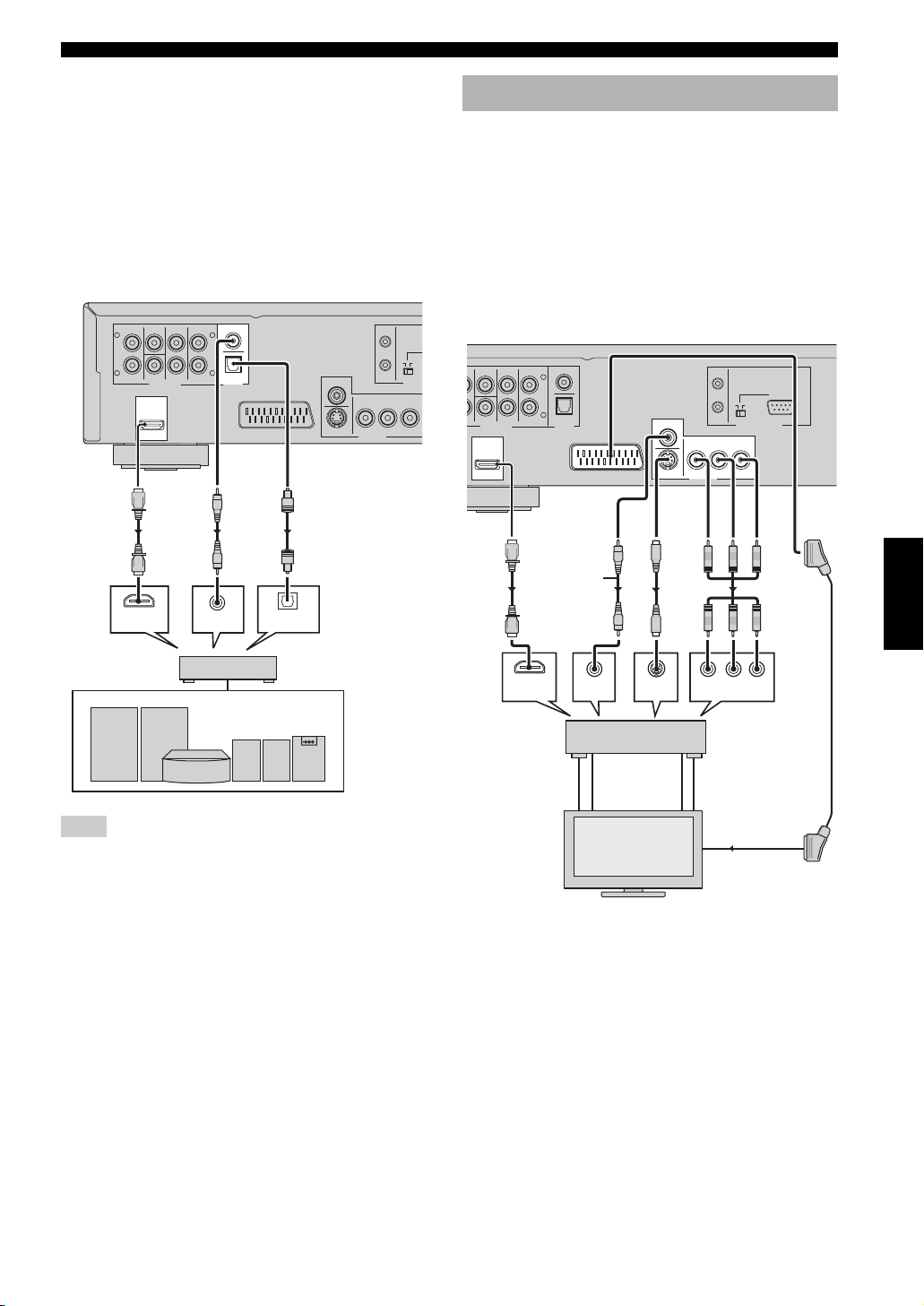
COLLEGAMENTI
E
■ Collegamenti digitali
Per poter usare le funzioni Dolby Digital, DTS o MPEG
del proprio ricevitore AV, collegare la presa HDMI <A>,
DIGITAL (COAXIAL) <B> o DIGITAL (OPTICAL)
<C> di quest’unità alle prese di ingresso corrispondenti
del proprio ricevitore AV usando un cavo HDMI, digitale
coassiale o digitale ottico da acquistarsi separatamente.
Vedere “Presa HDMI <A>” a pagina 12 i collegamenti
HDMI.
Quest’unità (Modelli per la GB e l’Europa)
CENTER
L
R
FRONT
SUBWOOFER
SURROUND
AUDIO OUT DIGITAL
HDMI
HDMI
IN
Ricevitore AV
Note
• Se ci si collega con DIGITAL (COAXIAL) <B> o DIGITAL
(OPTICAL) <C>, portare [Uscita Digitale] su [Tutte]
(consultare “Impostazione dell’uscita digitale” a pagina 28).
• Se il formato audio dell’uscita digitale non è adatto alle
caratteristiche del ricevitore, questo produce suono distorto o
non riproduce affatto. Controllare di aver scelto il formato
audio adatto dalla schermata del menu del disco.
Premendo AUDIO del telecomando una volta o più si potrebbe
cambiare non solo la lingua audio ma anche il formato audio.
• I segnali audio SA-CD non vengono emessi dalle prese
DIGITAL (COAXIAL/OPTICAL).
• Per poter usare i formati Dolby Digital, DTS e MPEG si deve
collegare quest’unità ad un ricevitore AV che li supporta.
COAXIAL
L
R
OPTICAL
MIXED 2CH
COAXIAL INOPTICAL
Diffusori
IN
ON OFF
OUT
VIDEO
AV
S VIDEO
R / CR PB / CB Y
P
COMPONENT
VIDEO OUT
REMOT
<C><B><A>
IN
Collegamenti stereo
Quest’unità possiede prese di uscita HDMI, per video
composito, S-video, video component e SCART. Se il
vostro ricevitore AV possiede prese di uscita video,
collegarlo al televisore in modo da poter usare
quest’ultimo con varie sorgenti video (lettori di dischi a
laser, videoregistratori) semplicemente regolando il
selettore di ingresso del vostro ricevitore.
Usare quello che corrisponde alle prese di ingresso del
componente da collegare.
Quest’unità (Modelli per la GB e l’Europa)
CENTER
SUBWOOFER
FRONT
ND
AUDIO OUT DIGITAL
HDMI
Ricevitore AV
COAXIAL
L
R
OPTICAL
MIXED 2CH
Cavo video a
spinotti
(in dotazione)
HDMI
IN
HDMI
OUT
HDMI
IN
TV
VIDEO
IN
AV
VIDEO
OUT
VIDEO
IN
S VIDEO
S-VIDEO
IN
S VIDEO
S VIDEO
VIDEO
<C> <D> <E><B><A>
OUT
IN
IN
ON OFF
OUT
REMOTE CONTROL
P
R / CR PB / CB Y
COMPONENT
VIDEO OUT
PR/CR YPB/CB
COMPONENT VIDEO IN
COMPONENT
VIDEO OUT
COMPONENT
VIDEO IN
RS-232C
Italiano
11 It
Page 14
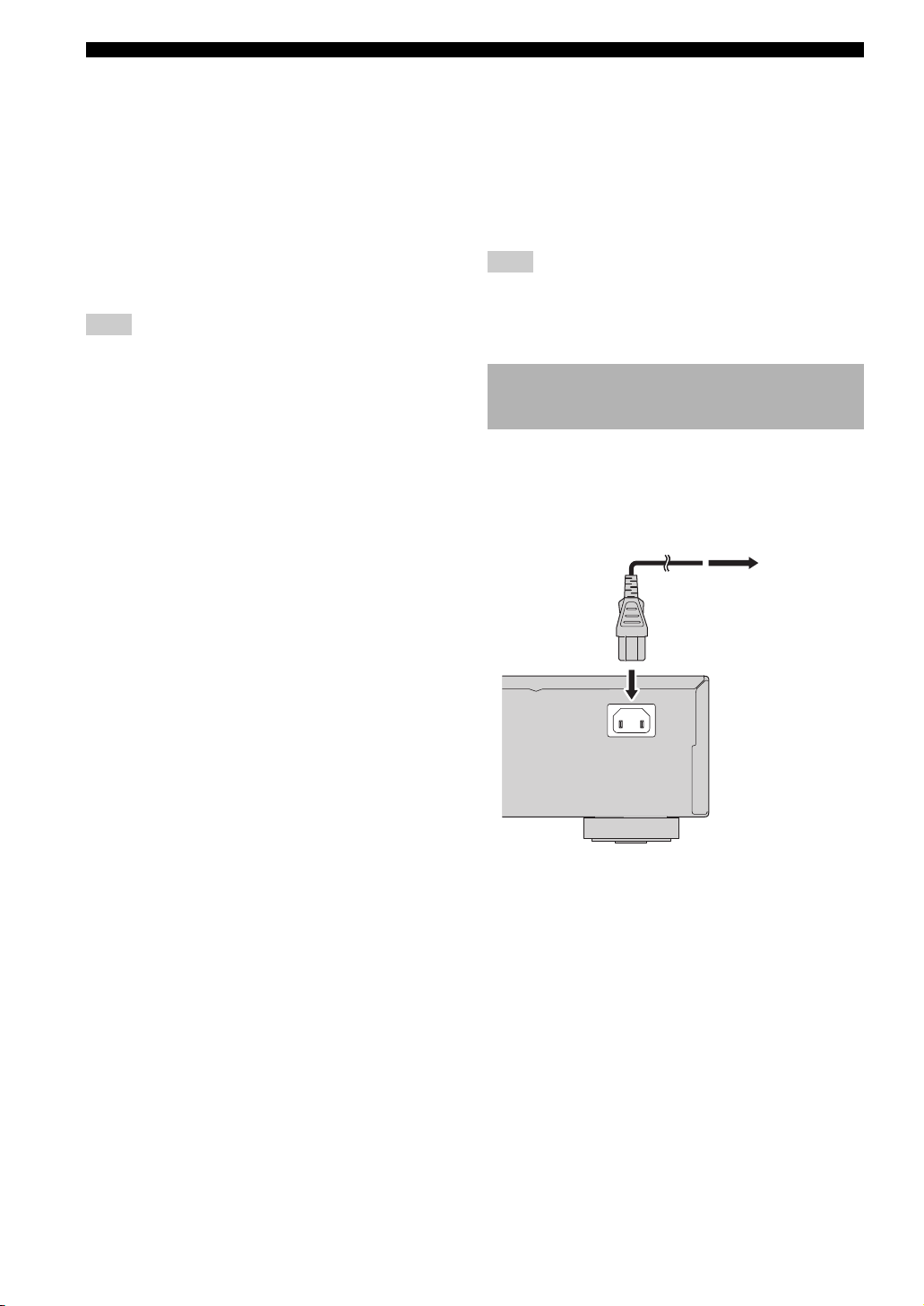
COLLEGAMENTI
■ Presa HDMI <A>
Lo standard HDMI (High-Definition Multimedia
Interface) produce audio e video digitali di alta qualità
attraverso un singolo collegamento. Collegare HDMI di
quest’unità alla presa di ingresso HDMI del ricevitore AV
e quindi al televisore facendo uso di un cavo HDMI da
acquistarsi separatamente.
Se il vostro ricevitore non possiede prese di uscita HDMI,
potete ottenere un’immagine video migliore collegando la
presa HDMI di quest’unità direttamente alla presa di
ingresso HDMI del proprio televisore.
Note
• Per emettere segnali HDMI, portare la modalità HDMI su
“On” premendo il pulsante HDMI del telecomando.
• Potete fare uso di un cavo convertitore HDMI-DVI per
collegare quest’unità a componenti DVI-D HDCP compatibli.
In questo caso, potreste dover usare un altro collegamento
audio oltre a questo perché nessun segnale audio viene emesso.
■ Presa video composito <B>
Collegare VIDEO OUT (VIDEO) di quest’unità alla presa
di ingresso S-Video del ricevitore AV e quindi al televisore
facendo uso del cavo audio/video in dotazione.
■ Presa S-video <C>
I collegamenti S-Video producono immagini più chiare
dei collegamenti per video composito trasmettendo i
segnali video di luminanza (Y) e crominanza (C) su fili
separati. Collegare VIDEO OUT (S VIDEO) di
quest’unità alla presa di ingresso S-Video del ricevitore
AV e quindi al televisore facendo uso di un cavo S-Video
da acquistarsi separatamente.
■ Prese video component <D>
I collegamenti video component raggiungono una fedeltà
di riproduzione del colore superiore a quella di
collegamenti S-Video trasmettendo segnali su fili separati
per la luminanza (Y: verde) e crominanza (P
rosso). Collegare le prese VIDEO OUT (COMPONENT)
di quest’ unità alle prese di ingresso component del
proprio ricevitore AV e quindi a quelle del televisore
usando un cavo component reperibile in commercio. Nel
fare i collegamenti, rispettare il colore di ciascuna presa.
Se il vostro ricevitore non possiede prese di uscita
componente, potete ottenere un’immagine video migliore
collegando le prese di uscita component di quest’unità
direttarettamente alle prese di ingresso componente del
televisore.
B: blu, PR:
■ Terminale SCART <E>
(Modelli solo per GB ed Europa)
Il vostro televisore possiede solo un terminale per
l’ingresso video e potere collegarlo direttamente a
quest’unità.
Collegare il terminale AV di quest’unità alla presa di
ingresso SCART del televisore usando un cavo SCART da
acquistarsi separatamente.
Nota
Assicurarsi che l’indicazione “TV” del cavo SCART sia collegata
al televisore e che quella “DVD” del cavo SCART sia collegata a
quest’unità.
Collegamento del cavo di alimentazione
Dopo che tutti i collegamenti sono stati completati,
scollegare il cavo di alimentazione in dotazione a MAINS
di quest’unità e collegare il cavo di alimentazione ad una
presa di corrente alternata.
Ad una
presa di c.a.
MAINS
12 It
Page 15

PER COMINCIARE
PER COMINCIARE
Fase 1: Installazione delle batterie nel telecomando
3
2
1 Premere la parte e far scivolar via il coperchio
del vano delle batterie.
2 Inserire le due batterie in dotazione (AAA, R03,
UM-4) orientando correttamente le indicazioni
(+/–) all’interno del vano batterie.
3 Far scivolare il coperchio al suo posto vino a che
scatta al suo posto.
Note
• Inserire le batterie orientando correttamente le polarità (+/–).
Le batterie invertite possono perdere acido.
• Sostituire le batterie scariche immediatamente con altre nuove
in modo da evitare perdite.
• Rimuovere le batterie dal loro vano se il telecomando non deve
venire usato per più di un mese.
• Se le batterie perdono, gettarle immediatamente. Non toccare
l’acido da esse uscito e non farlo entrare in contatto con abiti
ed altri oggetti. Pulire immediatamente e accuratamente il vano
batterie, e solo allora installare batterie nuove.
• Non mescolare batterie vecchie e nuove.
• Non usare insieme batterie di tipo differente, ad esempio alcaline e al
manganese. Leggere attentamente le avvertenze sulla batteria, dato
che batterie diverse possono avere lo stesso colore e la stessa forma.
• Gettare le batterie correttamente in accordo con le
regolamentazioni locali.
Uso del telecomando
Usare il telecomando entro 6 m da quest’unità e puntarlo
verso il sensore del telecomando.
1
Note
• Non versare acqua o altri liquidi sul telecomando.
• Non far cadere il telecomando.
• Non lasciare o custodire il telecomando in ambienti come i
seguenti:
– luoghi molto umidi, ad esempio un bagno
– luoghi ad alta temperatura, ad esempio vicino ad un
calorifero o a una stufa
– luoghi esposti a basse temperature
– luoghi polverosi
Fase 2: Accensione
1 Controllare che il cavo di alimentazione sia
collegato ad una presa di corrente alternata.
2 Accendere il televisore ed il ricevitore AV.
3 Scegliere la sorgente di segnale desiderata col
ricevitore AV collegato a quest’unità. Consultare
in proposito il manuale in dotazione al ricevitore
AV.
4 Premere il pulsante POWER del pannello
anteriore.
➜ L’indicatore POWER si accende di luce
arancione.
5 Premere STANDBY/ON del pannello anteriore
o POWER (
quest’unità.
➜ L’indicatore POWER si accende di luce verde ed
il display del pannello anteriore si accende.
6 Impostare col televisore il canale Video IN
corretto (ad esempio EXT1/2, AV1/2, AUDIO/
VIDEO, ecc. Consultare in proposito il manuale
del televisore).
➜ La schermata predefinita appare sul televisore.
l
) del telecomando per attivare
Italiano
HDMI
entro 6 m
13 It
Page 16

PER COMINCIARE
Fase 3: Impostazione del tipo di colore
Quest’unità è compatibile con i sistemi di colore NTSC e
PAL. Scegliere il sistema di colore adatto al vostro
televisore.
Note
• Prima di cambiare l’impostazione del televisore, controllare
che supporti il sistema di colore che desiderate.
• Riproducendo un disco di formato NTSC in modalità [PAL] o
un disco di formato PAL in modalità [NTSC] qualità video può
scadere.
1 Premere SETUP.
➜ Il menu di impostazione appare.
SETUP
GENERAL
AUDIO
SPEAKER
VIDEO
HDMI
DISC
Move :
Modalità DVD-Audio
Modalità SA-CD
Lingua OSD
Controllo Parentela
Pwd Controllo Bambini
Screen Saver
Spegn. Automatico
Sleep Timer
Return
Select : Enter
1/2
3 Premere / varie volte fino ad
evidenziare [Tipo TV].
VIDEO
Visualizz TV
Tipo TV
Black Level*1
Closed Caption*1
Modalità fermo immagine
Scansione Progressiva
Uscita Video Scart*2
Regolazione Colore
Move :
Return
16:9
PA L
Disattivo
Disattivo
Campo
Disattivo
RGB
Select : Enter
1/1
4 Premere / fino scegliere l’opzione
desiderata fra le seguenti.
PAL
Scegliere questa voce se il televisore usato è PAL. I
segnali NTSC vengono convertiti ed emessi come PAL.
NTSC
Scegliere questa voce se il televisore usato è NTSC. I
segnali PAL vengono convertiti ed emessi come NTSC.
2 Premere / varie volte per scegliere
[VIDEO], poi premere ENTER.
➜ Appare il menu [VIDEO].
VIDEO
Visualizz TV
Tipo TV
Black Level*1
Closed Caption*1
Modalità fermo immagine
Scansione Progressiva
Uscita Video Scart*2
Regolazione Colore
Move :
*1: [Black Level] e [Closed Caption] sono solo per il modello
U.S.A. e quello per il Canada.
*2: [Uscita Video Scart] si applica solo ai modelli per GB ed
Europa.
Return
16:9
PA L
Disattivo
Disattivo
Campo
Disattivo
RGB
Select : Enter
1/1
14 It
Page 17

PER COMINCIARE
Fase 4: Impostazione della lingua preferita
Potete scegliere la vostra lingua fra quelle presenti.
Quest’unità passa automaticamente alla vostra lingua
preferita quando un disco viene caricato. Se la lingua
scelta non è presente nel disco, viene usata al suo posto
quella predefinita del disco. La lingua OSD (delle
visualizzazioni sullo schermo), una volta scelta, rimane
immutata.
Impostazione della lingua OSD (delle visualizzazioni sullo schermo)
1 Premere SETUP.
➜ Il menu di impostazione appare.
2 Premere / varie volte per scegliere
[GENERAL], poi premere ENTER.
➜ [Appare il menu [GENERAL].
GENERAL
Return
Audio-DVD
SA-CD
Italiano
Livello 8
Attivo
Modo 1
Disattivo
Select : Enter
Modalità DVD-Audio
Modalità SA-CD
Lingua OSD
Controllo Parentela
Pwd Controllo Bambini
Screen Saver
Spegn. Automatico
Sleep Timer
Move :
3 Premere / varie volte fino ad
evidenziare [Lingua OSD].
4 Premere / per scegliere una lingua.
1/2
Impostazione della lingua dell’audio, dei sottotitoli e del menu del disco
1 Premere SETUP.
➜ Il menu di impostazione appare.
2 Premere / varie volte per scegliere
[DISC], poi premere ENTER.
➜ [Appare il menu [DISC].
DISC
Lingua Audio
Lingua Sottotitoli
Lingua menu DVD
Traccia Angolo
PCB
Intervallo Di Tempo
Move :
Return
English
Disattivo
English
Attivo
Disattivo
3 sec
Select : Enter
1/1
3 Premere / varie volte fino ad
evidenziare [Lingua Audio], [Lingua Sottotitoli]
o [Lingua menu DVD].
4 Premere / per scegliere una lingua.
■ Per scegliere una lingua non elencata:
1 Scegliere [Altro] sotto [Lingua Audio] o [Lingua
Sottotitoli] o ancora [Lingua menu DVD].
2 Premere ENTER.
3 Usare i pulsanti numerici (0-9) per digitare
un password a 4 cifre (consultare “LISTA DEI
CODICI DI LINGUA” a pagina 36).
4 Premere ENTER.
Italiano
15 It
Page 18

USO DEI DISCHI
USO DEI DISCHI
Note
• Salvo indicazione contraria, tutte le operazioni descritte
vengono fatte col telecomando.
• Se l’icona di operazione proibita ( o “Prohibit”) appare
sullo schermo tel televisore quando si preme un pulsante, la
funzione non è disponibile al momento o per il disco attuale.
• A seconda del DVD o Video CD, alcune operazioni possono
esser differenti o limitate.
• Non spingere il piatto portadisco e non mettere alcun oggetto
che non sia un disco nel piatto portadisco. Facendolo si
possono causare errori di funzionamento.
Uso di base
PAUSE
SKIP
MULTI 2CH
PROG
RANDOM
REPEAT
A B
ENTERCLEAR
SLOW/SEARCH
PLAY
ON SCREENTOP MENU
( / )
PLAY ( )
Pulsanti
numerici
(0-9)
STOP ( )
PAUSE ( )
SKIP ( / )
GROUP PAGE
SLOW SEARCH
SETUP
STOP
3 Premere una seconda volta per fare
richiudere il piatto portadisco.
➜ Dopo aver riconosciuto il disco, quest’unità inizia
a riprodurre automaticamente.
• Premuto il pulsante PLAY (
portadisco è aperto, questo si richiude e la
riproduzione inizia automaticamente.
• Con certi dischi, il periodo richiesto per la scansione
del disco può superare i 30 secondi nel caso di
configurazioni di cartella e file molto complesse.
4
Per far cessare la riproduzione, premere
➜
“RESUME” appare sul display del pannello anteriore.
5
Per riprendere la riproduzione, premere
➜ La riproduzione del disco inizia dal punto in cui
era stata fermata per ultima.
y
Fintanto che non si espelle un disco, è possibile riprendere la
riproduzione anche se si spegne quest’unità.
3
) quando il piatto
STOP ( 7).
PLAY ( 3).
6 Per cancellare la modalità di ripresa, premere
STOP (
Note
• In certi casi può non essere possibile riprodurre certi brani
MP3/JPEG/DivX a causa della configurazione e delle
caratteristiche del disco o delle condizioni della registrazione.
• Quando si riproduce un disco il cui rimissaggio è proibito,
l’indicazione “NO DOWN MIX” si illumina nel display del
pannello anteriore.
7
).
1 Premere del pannello anteriore per fare
aprire il piatto portadisco.
2 Posare il disco sul piatto col lato stampato rivolto
in alto.
16 It
Pausa di riproduzione
1
Durante la riproduzione, premere
PAUSE (
8).
➜ La riproduzione viene portata in pausa e il suono
viene silenziato.
2 Premere PAUSE (
8
) di nuovo per scegliere il
nuovo fotogramma da riprodurre.
3 Per riprendere la riproduzione normale, premere
PLAY (
3
).
Scelta del brano/capitolo
Premere
(0-9)
• Potete tornare all’inizio del brano/capitolo in
• Durante la ripetizione della riproduzione di un
SKIP (
l
22
/
33
l
)
o usare i
pulsanti numerici
per scegliere un numero di brano / di capitolo.
riproduzione premendo SKIP (l22 ) una volta, e
passare a brano/capitolo precedente premendo
l22 ) due volte.
SKIP (
brano/capitolo, premereSKIP (
riprodurre lo stesso brano/capitolo.
l22 / 33l) per
Page 19

USO DEI DISCHI
Ricerca in avanti/all’indietro
1 Premere SLOW / SEARCH (22 / 33) .
• Per ottenere la ricerca al rallentatore, premere
PAUSE ( 8) per portare in pausa la riproduzione
e poi premere SLOW
/ SEARCH (22 / 33) .
2 Durante la ricerca, premere SLOW / SEARCH
(
22 / 33) più volte per scegliere la velocità
desiderata.
3 Per riprendere la riproduzione normale, premere
PLAY (
Note
• Con i file WMA e JPEG, la funzione di ricerca (in avanti,
all’indietro e al rallentatore) non è possibile.
• Con file MP3 il rallentatore non è possibile.
• La funzione di riproduzione al rallentatore all’indietro non è
utilizzabile con VCD, SVCD e DivX.
3
).
Ripetizione della riproduzione
Potete ripetere un singolo capitolo/brano, titolo/gruppo o
un intero disco. Inoltre, potete impostare due punti (di
inizio e fine) per ripetere la sezione specificata.
Chapter: fa ripetere il capitolo attuale.
Title: fa ripetere il titolo attuale
Track: fa ripetere il brano attuale
Group: fa ripetere il gruppo attuale
Folder: fa ripetere la cartella attuale.
All*: fa ripetere un intero disco
OFF: fa terminare la modalità di ripetizione.
*: Questa caratteristica può non essere disponibile con
certi dischi.
Nota
Per VCD e SVCD, la ripetizione della riproduzione non è
possibile nella modalità PBC.
Ripetizione di una sezione (salvi DVD-Audio e file MP3/WMA/ JPEG)
1 Durante la riproduzione, premere A-B nel punto
di partenza desiderato.
2 Premere A-B nel punto di fine desiderato.
➜ La sezione scelta viene ripetuta continuamente.
3 Per abbandonare la funzione, premere A-B.
Italiano
REPEAT
A B
ENTERCLEAR
SLOW SEARCH
SETUP
Ripetizione della riproduzione
Premere REPEAT per scegliere la modalità di
riproduzione ripetuta.
➜ Ad ogni pressione del pulsante, il display del
televisore cambia come segue:
DVD-Video
Chapter
OFF
DVD-Audio
Tr a ck
OFF
CD, SA-CD, VCD, SVCD
Tr ac k
OFF
MP3, WMA, JPEG, DivX
Tr ac k
Title
Group
All
Folder
REPEAT
A-B
Riproduzione casuale (salvo DVD/DivX/SA-CD)
Potete riprodurre brani in ordine casuale.
PROG
RANDOM
REPEAT
1 Durante la riproduzione, premere RANDOM.
➜ “RANDOM” appare nel display del pannello
anteriore e tutti i brani vengono riprodotti in ordine
casuale.
2 Per riprendere la riproduzione normale, premere
RANDOM.
RANDOM
OFF
All
17 It
Page 20

USO DEI DISCHI
Riproduzione programmata (CD)
Potete personalizzare l’ordine di riproduzione dei brani
del disco. Quest’unità supporta al massimo 20 brani
programmati.
PAUS E
SKIP
ENTER
MULTI 2CH
PROG
RANDOM
REPEAT
A B
ENTERCLEAR
PLAY
ON SCREENTOP MENU
PROG
RETURN
7
)
GROUP PAGE
Pulsanti
numerici
(0-9)
CLEAR
STOP ( )
/ / /
ENTER
SLOW SEARCH
SETUP
STOP
MENU RETURN
1 Se necessario, premere il pulsante STOP (
per far fermare la riproduzione.
2 Premere PROG.
➜ Il menu di impostazione del programma appare
sullo schermo del televisore.
3 Usare i pulsanti numerici (0-9) per digitare il
numero del brano da memorizzare per la
riproduzione programmata.
4 Premere il pulsante per portare il cursore nel
campo successivo.
5 Ripetere le fasi 3-4 fino a memorizzare tutti i
brani desiderati.
6 Usare i pulsanti / / / per scegliere
[Play Program] e quindi premere il pulsante
ENTER per iniziare la riproduzione del
programma.
■ Per cancellare il numero di brano scelto
Premere CLEAR.
■ Per cancellare la lista
Nota
Una volta che si toglie il disco dal piatto portadisco o si spegne
quest’unità, il programma di riproduzione in memoria viene
cancellato.
Uso del menu di dischi (DVD/VCD/SVCD)
Molti DVD e video CD (solo versione 2.0) includono
menu di navigazione chiamati “menu DVD” e “menu di
controllo della riproduzione del video CD”. Questi menu
permettono di controllare il comportamento del disco.
PAUSE
SKIP
ENTER
MULTI 2CH
PROG
RANDOM
REPEAT
A B
ENTERCLEAR
PLAY
ON SCREENTOP MENU
ENTER
SKIP ( / )
/ / /
ENTER
RETURN
GROUP PAGE
Pulsanti
numerici
(0-9)
SLOW SEARCH
SETUP
STOP
MENU
MENU RETURN
Uso del menu DVD
1 Premere MENU.
➜ Il menu DVD appare sul televisore.
• A seconda del disco, il menu del DVD può
apparire subito dopo che questo viene caricato.
2 Usare / / / o i pulsanti numerici
(0-9) per scegliere un elemento da riprodurre.
3 Premere ENTER per dare inizio alla
riproduzione.
■ Per uscire dal menu
Premere MENU.
Usare i pulsanti
/ / / per scegliere
[Clear All] e quindi premere il pulsante ENTER.
18 It
Page 21

USO DEI DISCHI
C
Uso del menu di controllo della riproduzione (PBC) di Video CD (VCD/SVCD)
1 Premere MENU per attivare la funzione PBC.
➜ Il menu del disco appare sul televisore.
• A seconda del disco, il menu può apparire subito
dopo che questo viene caricato.
2 Usare SKIP (l22 / 33l) o i pulsanti numerici
(0-9) per scegliere un’opzione di riproduzione.
3 Durante la riproduzione, premere RETURN per
tornare alla schermata del menu.
■ Per saltare il menu dell’indice e riprodurre
un disco dall’inizio
Premere MENU per disattivare la funzione PBC.
y
Potete attivare o disattivare la funzione di controllo della
riproduzione (PBC) (consultare “Scelta della funzione PBC
(controllo della riproduzione)” a pagina 35) anche con il menu di
impostazione.
Menu di visualizzazione sul display (OSD) (DVD/VCD/ SVCD/SA-CD)
Il menu OSD mostra le informazioni di riproduzione del
disco (ad esempio il numero di titolo o di capitolo, il
tempo di riproduzione trascorso o la lingua audio/dei
sottotitoli). Un numero di operazioni è possibile senza
interrompere la riproduzione del disco.
PAUSE
SKIP
ENTER
MULTI 2CH
PROG
RANDOM
REPEAT
A B
ENTERCLEAR
PLAY
ON SCREENTOP MENU
ON SCREEN
/ / /
Pulsanti
numerici
(0-9)
GROUP PAGE
SLOW SEARCH
SETUP
STOP
MENU RETURN
Uso del menu OSD (DVD/VCD/SVCD/CD)
Durante la riproduzione, premere
➜ Una lista delle informazioni disponibili sul disco
appare sullo schermo del televisore.
DVD-Video
21
DVD VIDEO
Title 1 / 1
Audio 1 / 1
Subtitle 1 / 1
Bitrate 3.072 Mbps
0
Chapter 1 / 7 Time 00 : 00 : 10
MPEG 5.1 Ch
9
DVD-Audio
DVD AUDIO 00 : 00 : 10
Group 1 / 1
Audio 1 / 1
Subtitle 1 / 1 Angle 1 / 1 Page 1 / 1
PPCM 5.1 Ch 96 k / 24 bit
8 76 A0
VCD/SVCD/CD
2B
VCD
Track 1 / 7
Time Track Elapsed
1: Numero del titolo o gruppo attuale/numero totale dei titoli e
dei gruppi
2:
Numero di capitolo o brano/numero totale di capitoli o brani
3: Tempo trascorso
4: Tempo rimanente
5: Tempo trascorso (potete digitare numeri per la ricerca a
tempo)
6: Informazioni audio
7: Numero dell’angolazione attuale/numero totale di
angolazioni disponibili
8:
Numero del sottotitolo attuale/numero totale delle lingue dei
sottotitoli disponibili
9: Velocità di trasmissione dati
Numero dell’audio attuale/numero totale delle lingue audio
0:
disponibili
q: Numero della pagina attuale/numero totale delle pagine
w: Tempo (Potete scegliere un tipo di tempo.)
e: Categoria di tempo visualizzata su w
00 : 00 : 10
8
Track 1 / 8
ON SCREEN
3 4
02 : 15 : 30
Angle 1 / 1
7 6
3214
02 : 15 : 30
Time 00 : 00 : 10
00 : 00 : 10
5
5
.
Italiano
19 It
Page 22

USO DEI DISCHI
■ Per scegliere un titolo (DVD-Video)/
gruppo (DVD-Audio)
1 Premere / / / più volte per
evidenziare 1, poi digitare un numero di titolo/
gruppo con i pulsanti numerici (0-9).
2 Premere ENTER.
■ Per scegliere un capitolo (DVD-Video)/
brano (VCD/SVCD/DVD-Audio)
1 Premere / / / più volte per
evidenziare 2, poi digitare un numero di
capitolo o brano con i pulsanti numerici
(0-9).
2 Premere ENTER.
■ Ricerca per un periodo di tempo
1 Premere / / / più volte per
evidenziare 5, poi digitare le ore, i minuti ed i
secondi da sinistra a destra con i pulsanti
numerici (0-9).
2 Premere ENTER.
Nota
Quando si ricerca un momento nel tempo, se si digita un tempo al
di fuori del tempo totale del gruppo/brano al momento riprodotto,
l’icona di azione proibita ( ) viene visualizzata.
■ Per scegliere un angolo/sottotitolo/audio
1 Premere / / / più volte per
evidenziare 7, 8 o 0, poi digitare un numero
di audio, di sottotitolo o di angolazione con i
pulsanti numerici (0-9).
2 Premere ENTER.
■ Per scegliere una categoria di tempo
(VCD/SVCD/CD)
Premere
/ / / più volte per
evidenziare w, poi ENTER per scegliere una
categoria di tempo.
■ Per uscire dal menu OSD
Premere ON SCREEN.
Visualizzazione di testi di informazione (SA-CD)
Alcuni dischi SA-CD contengono testi informativi (ad
esempio il nome dei brani, dell’album, dell’artista, ecc.).
Se dei testi SA-CD sono disponibili nel disco, il nome dei
brani viene automaticamente visualizzato sullo schermo
del televisore una volta che si carica il disco.
■ Visualizzazione del nome dell’album/
dell’artista
Durante la riproduzione, premere ON
SCREEN.
Ingradimento di immagini (DVD-Video/VCD/SVCD/DivX/ JPEG)
Potete ingrandire le immagini sul televisore e quindi
scorrere l’immagine scansionata.
ON SCREENTOP MENU
ENTER
MENU RETURN
/ / /
Nota
Non è possibile cambiare l’impostazione [Angle]/[Subtitle]/
[Audio] se la funzione non è disponibile nel disco riprodotto.
■ Per scegliere una pagina (DVD-Audio)
1 Premere / / / più volte per
evidenziare q, poi digitare un numero di pagina
con i pulsanti numerici (0-9).
2 Premere ENTER.
20 It
SUBTITLE AUDIO ZOOM
ANGLE
ZOOM
1 Premere ZOOM varie volte durante la
riproduzione per visualizzare l’immagine con
dimensioni differenti.
2 Per scorrere l’immagine ingrandita, premere
/ / / .
3 Premere ZOOM più volte per tornare alle
dimensioni originali.
Page 23

Se un disco contiene sequenze registrate da angolazioni
Angolazioni di visione (DVD-Video)
diverse, questa funzione permette di cambiare liberamente
angolazione.
SUBTITLE AUDIO ZOOM
ANGLE
ANGLE
Nota
Le angolazioni di visione disponibili variano col disco.
Consultare in proposito le istruzioni del menu del DVD o sulla
sua custodia.
Premere ANGLE più volte per scegliere
l’angolazione desiderata.
Lingue audio e dei sottotitoli (DVD-Video)
Se il disco contiene opzioni multilingua, potete scegliere
la lingua audio/dei sottotitoli.
Nota
USO DEI DISCHI
File esterni dei sottotitoli DivX
Le serie di font elencate di seguito sono disponibili per file
esterni per sottotitoli DivX. Per guardare dischi DivX con
un font desiderato, impostare la lingua dei sottotitoli
predefinita desiderata nel menu di impostazione
(consultare “Impostazione della lingua dell’audio, dei
sottotitoli e del menu del disco” a pagina 15).
Quest’unità supporta le seguenti lingue:
Albanese, Bretone, Bulgaro, Bielorusso, Catalano, Croato,
Ceco, Danese, Olandese, Inglese, Faroese, Finlandese,
Francese, Tedesco, Ungherese, Islandese, Gaelico
Irlandese, Italiano, Curdo (caratteri latini), Macedone,
Greco, Ebraico, Moldavo, Norvegese, Polacco,
Portoghese, Rumeno, Russo, Serbo, Slovacco, Sloveno,
Spagnolo, Svedese, Turco ed ucraino.
Note
• Alcuni dischi non possono venire riprodotti a seconda delle
caratteristiche loro o della registrazione.
• Alcuni file esterni per sottotitoli possono venire visualizzati
scorrettamente o affatto.
• Per i file esterni di sottotitoli si supportano le seguenti
estensioni (tenere presente che i file non appaiono nel menu di
navigazione del disco):
.srt, .sub, .ssa, .smi, .ass, .txt, .psb, .sami
• Il nome del file del film deve venire ripetuto all’inizio del
nome del file del file esterno dei sottotitoli.
• Nel caso del file di un film, è possibile caricare solo un file
esterno di sottotitoli.
Italiano
Le lingue disponibili dipendono dal disco. Consultare in
proposito le istruzioni del menu del disco o sulla sua custodia.
y
Potete impostare le lingue audio/dei sottotitoli predefinite col
menu di impostazione (consultare “Impostazione della lingua
dell’audio, dei sottotitoli e del menu del disco” a pagina 15).
SUBTITLE
AUDIO
SUBTITLE AUDIO ZOOM
ANGLE
Scelta di una lingua audio
Premere AUDIO più volte per scegliere una
lingua audio.
Scelta della lingua dei sottotitoli
Premere SUBTITLE più volte per scegliere una
lingua per i sottotitoli.
Cambio di pagina (DVD-Audio)
Molti dischi DVD-Audio possiedono slide-show e la
funzione di voltar pagina. Se tali funzioni sono presenti nel
disco, potete visualizzare pagina informative dedicate a
gallerie di foto, biografie di artisti, parole di canzoni, ecc.
Premere PAGE (+/–) più volte per spostarsi alla
pagina successiva/precedente.
HDMIDIMMER
AUDIO DIRECT STANDBY
GROUP PAGE
PAGE (+/ )
MULTI 2CH
PROG
21 It
Page 24

USO DEI DISCHI
Scelta di gruppi/file (DVD-Audio/ DivX/MP3/WMA/CD di immagine Kodak)
Potete scegliere un brano da un gruppo specifico per
dischi DVD-Audio ed un brano/file da una cartella di un
disco dati.
PAUSE
SKIP
ENTER
MULTI 2CH
PROG
RANDOM
REPEAT
A B
ENTERCLEAR
PLAY
ON SCREENTOP MENU
ENTER
/
ENTER
GROUP
Pulsanti
numerici
(0-9)
GROUP PAGE
SLOW SEARCH
SETUP
STOP
MENU RETURN
Scelta di un gruppo (DVD-Audio)
1 Premere GROUP.
➜ Una icona di gruppo appare sullo schermo del
televisore.
Riproduzione di gruppi bonus (DVD-Audio)
Alcuni dischi DVD-Audio contengono gruppi bonus che
possono venir raggiunti solo conoscendo un password da
quattro cifre. In tali casi, consultare in proposito la
custodia del disco ed il suo libretto.
GROUP
Pulsanti
numerici
(0-9)
GROUP PAGE
SLOW SEARCH
SETUP
STOP
MENU RETURN
1 Premere GROUP.
➜
Una icona di gruppo appare sullo schermo del televisore.
DVD AUDIO
Group
Move :
MULTI 2CH
PROG
RANDOM
REPEAT
ENTERCLEAR
PLAY
PAUSE
SKIP
ON SCREENTOP MENU
ENTER
01 / 08
Select : Enter
A B
ENTER
ON SCREEN
/
ENTER
DVD AUDIO
Group
Move :
01 / 08
Select : Enter
2 Usare / o i pulsanti numerici (0-9)
per scegliere un numero di gruppo.
3 Premere ENTER.
Scelta di un file in una cartella (DivX/ MP3/WMA/CD di immagini Kodak)
1 Premere / per scegliere una cartella, poi
premere ENTER per aprirla.
2 Usare / o per selezionare un file e
quindi premere ENTER.
➜ La riproduzione inizia dal file scelto.
• Se si usano i pulsanti numerici (0-9) per
selezionare un file, la riproduzione inizia
automaticamente dal file selezionato.
22 It
2 Usare / o i pulsanti numerici (0-9)
per scegliere un numero di gruppo bonus, poi
premere ENTER.
3
Digitare le quattro cifre del password usando i
pulsanti numerici (0-9)
, poi premere
ENTER
.
4 Premere / per scegliere un brano, poi
premere ENTER.
Cambio dell’area di riproduzione e del layer (SA-CD)
Esistono tre tipi di SA-CD: single-layer, dual-layer e ibrido.
Ciascun tipo può contenere fino a due aree registrate: un’area
stereo di alta qualità ed un’area multicanale di alta qualità. Potete
passare dall’area SA-CD multicanale e quella SA-CD stereo.
Nota
Non potete cambiare le impostazioni di uscita analogiche durante
la riproduzione di SA-CD (consultare “Impostazione dell’uscita
analogica” a pagina 28).
Page 25

USO DEI DISCHI
JPG
JPG
JPG
JPG
JPG
STOP ( )
1
Premere
GROUP PAGE
SETUP
STOP (
SLOW SEARCH
STOP PLAY
7) per interrompere la riproduzione.
PAUSE
MULTI 2CH
PROG
RANDOM
REPEAT
A B
ENTERCLEAR
MULTI /2CH
2 Premere MULTI / 2CH.
➜ L’indicatore MULTI si accende quando è scelta
l’area multicanale.
Riproduzione di file multimediali (MP3/WMA/DivX/JPEG)
Potete riprodurre file MP3, WMA, DivX e JPEG registrati
su CD-R/RW da voi o anche normali CD acquistati.
Nota
Alcuni file non possono venire riprodotti a causa delle
caratteristiche loro o della registrazione.
y
Potete determinare la durata di visualizzazione di ciascuna
immagine dello slide show (consultare “Impostazione della
durata dello slide show” a pagina 35).
Media PlayerMedia Player TimeTime
ROOTROOT
SCRNESCRNE
JPEGJPEG
2
Premere
premere
/
ENTER
per aprirla.
JPGJPG
JPG
JPGJPG
JPG
JPG
JPGJPG
JPGJPG
JPG
JPG
JPGJPG
Move : Select : EnterMove : Select : Enter
per scegliere una cartella, poi
00 : 00 : 1000 : 00 : 10
. . 0. . 0
A_0510 1A_0510 1
B_0618 2B_0618 2
B_0630 3B_0630 3
C_0731 4C_0731 4
C_0729 5C_0729 5
• Per passare alla cartella superiore, scegliere l’icona di
cartella con due punti a riproduzione del disco ferma.
3 Usare / o per selezionare un file e
quindi premere ENTER.
➜ La riproduzione inizia dal file scelto.
• Se si usano i pulsanti numerici (0-9) per
selezionare un file, la riproduzione inizia
automaticamente dal file selezionato.
Visualizzazione della schermata delle anteprima (JPEG)
1 Premere MENU durante la riproduzione.
➜ Le anteprime appaiono sul televisore.
Italiano
PROG
PAUSE
SKIP
ENTER
RANDOM
REPEAT
A B
ENTERCLEAR
PLAY
SKIP ( / )
ON SCREENTOP MENU
/ / /
ENTER
Pulsanti
numerici
(0-9)
STOP ( )
MENU
SLOW SEARCH
SETUP
STOP
MENU RETURN
1 Caricare un disco nel piatto portadisco.
➜ La riproduzione inizia automaticamente.
➜ Con file MP3 e WMA, sullo schermo del
televisore appare il menu del disco dati.
➜ Con file DivX e JPEG, premere il pulsante
STOP ( 7 ) durante la riproduzione per far
visualizzare il menu del disco dati.
2
Premere
SKIP (
l
22
/
33
l
)
per far comparire le
altre immagini della pagina precedente o seguente.
3 Premere / / / per evidenziare
un’immagine e quindi ENTER per iniziare la
riproduzione.
4 Premere STOP (
7
) per tornare al menu del
disco dati.
Per girare un’immagine (JPEG)
Durante la riproduzione, premere / / /
per far girare l’immagine sullo schermo del televisore.
: fa girare l’immagine 90° in senso antiorario
: fa girare l’immagine 90° in senso orario
, : fa girare l’immagine di 180° in senso orario
23 It
Page 26

MENU DI IMPOSTAZIONE
I vari menu
MENU DI IMPOSTAZIONE
Menu principale
GENERAL Modalità DVD-Audio Audio-DVD, Video-DVD
AUDIO Uscita Analog Stereo, Multi-Canali
SPEAKER Dimensioni Anteriori L/R Grande, Piccolo
VIDEO Visualizz TV 16:9, 4:3 Pan Scan, 4:3 Letter Box
HDMI HDMI Video 480P/576P, 720P, 1080I, 1080P, Auto
DISC Lingua Audio
Voc e del m enu Voce da impostare/menu secondario Voce da impostare/parametro
Modalità SA-CD SA-CD, CD
Lingua OSD English, Deutsch, Français, Español, Italiano,
Controllo Parentela _ _ _ _ (digita il password) Livello 1 a Livello 8
Pwd Controllo Bambini _ _ _ _ (digita il password)
Screen Saver Attivo, Disattivo
Spegn. Automatico Modo 1, Modo 2, Disattivo
Sleep Timer Disattivo, 30 min, 60 min, 90 min,120 min,150 min
Impostazioni di fabbrica _ _ _ _ (digita il password) Sì, No
Cod. registr. DivX (viene visualizzato il codice di registrazione DivX) Enter
Uscita Digitale Tutte, PCM, Disattivo
Uscita LPCM 48KHz, 96KHz
Mod. ascolto notturno Attivo, Disattivo
Centro, Surround L/R Grande, Piccolo, Disattivo
Subwoofer, Inizializzaz. Attivo, Disattivo
Distanza Unità Piedi, Metri
Anteriori L/R, Centro, Surround L/R Da 1ft a 40ft (Da 0.3m a 12.0m)
Inizializzaz. Attivo, Disattivo
Livello Sinist Ant, Centro, Destro Ant, S Surround,
Configurazione SA-CD Config.1, Config.2, Config.3
Frequenza di taglio 60, 80, 100, 120
Tipo TV NTSC, PAL
Black Level (Solo modelli
per gli U.S.A. ed il Canada)
Closed Caption (Solo modelli
per gli U.S.A. ed il Canada)
Modalità fermo immagine Fotogramma, Campo
Scansione Progressiva Attivo, Disattivo
Uscita Video Scart (Modelli
solo per GB ed Europa)
Regolazione Colore Luminosità 0 a +6
Formato Wide Screen Allargato, Pillar Box, Disattivo
DVI Output Range Standard, Enhanced
HDMI Audio Auto, PCM, Disattivo
Lingua Sottotitoli
Lingua menu DVD
Traccia Angolo Attivo, Disattivo
PCB Attivo, Disattivo
Intervallo Di Tempo 2 sec a 10 sec
D Surround, Subwoofer
Tono Test Disattivo, Manuale, Auto
Inizializzaz. Attivo, Disattivo
Attivo, Disattivo
Attivo, Disattivo
CVBS, RGB
Contrasto, Tinta, Nitidezza media, Nitidezza alta –6 a +6
DNR 0 a +6
Gamma, Livello cromatico –6 a +6
Ritardo Cromatico –2 a +2
True Life 0 a +6
Disattivo (solo [Lingua Sottotitoli]), Inglese, Francese,
Spagnolo, Giapponese, Tedesco, Italiano, Russo,
Altro
Русский
Nuova Password, Confermare Password
0dB a –12dB
24 It
Page 27

MENU DI IMPOSTAZIONE
Uso del menu di impostazione
L’impostazione viene fatta dallo schermo del televisore,
permettendo la personalizzazione del funzionamento di
quest’unità. Per dare inizio alle operazioni di
impostazione, fare quanto segue.
REPEAT
A B
ENTERCLEAR
SLOW SEARCH
SETUP
/ / /
ENTER
SETUP
STOP
MENU RETURN
SUBTITLE
AUDIO ZOOM
PAUSE
SKIP
ENTER
PLAY
ON SCREENTOP MENU
ANGLE
RETURN
2 Premere / per scegliere un menu
principale desiderato, poi ENTER.
➜ Appariranno voci del menu e voci di impostazione.
SPEAKER
Dimensioni
Distanza
Livello
Configurazione SA-CD
Frequenza di taglio
Move :
Return
Config.1
100
Select : Enter
3 Premere / per evidenziare la voce
desiderata del menu.
➜
Se la voce scelta del menu possiede solo voci da
impostare, appariranno delle frecce sui suoi due lati.
SPEAKER
Dimensioni
Distanza
Livello
Configurazione SA-CD
Frequenza di taglio
Config.1
100
1/1
1/1
Italiano
y
• Premere RETURN per tornare al menu precedente.
• Premere SETUP per uscire dal menu di impostazione.
• Per dettagli su menu richiesti per una particolare operazione,
consultare le pagine che seguono.
1 Premere SETUP.
➜ Menu principale e voci del menu che appaiono sul
televisore.
SETUP
GENERAL
AUDIO
SPEAKER
VIDEO
HDMI
DISC
Move :
Modalità DVD-Audio
Modalità SA-CD
Lingua OSD
Controllo Parentela
Pwd Controllo Bambini
Screen Saver
Spegn. Automatico
Sleep Timer
Return
Select : Enter
1/2
Move :
Return
Select : Enter
➜ Se la voce scelta invece ha menu secondari, appare
solo una riga a destra della voce stessa.
SPEAKER
Dimensioni
Distanza
Livello
Configurazione SA-CD
Frequenza di taglio
Move :
In questo caso, premere
Config.1
100
Return
Select : Enter
, poi ripetere la fase 3.
1/1
4 Premere / per cambiare impostazione o
regolare un parametro.
25 It
Page 28

MENU DI IMPOSTAZIONE
Menu di impostazione generale
SETUP
GENERAL
AUDIO
SPEAKER
VIDEO
HDMI
DISC
Move :
Modalità DVD-Audio
Modalità SA-CD
Lingua OSD
Controllo Parentela
Pwd Controllo Bambini
Screen Saver
Spegn. Automatico
Sleep Timer
Select : Enter
Return
Scelta della modalità DVD Audio
Alcuni dischi DVD-Audio contengono anche dati DVD-Video.
Potete quindi scegliere la modalità DVD-Audio o DVD-Video.
• Scegliere [Modalità DVD-Audio] dal menu
[GENERAL].
Audio-DVD
Scegliere questa voce per riprodurre sia la parte DVDAudio che quella DVD-Video. In certi dischi potrebbe
venir riprodotta solo la parte DVD-Audio.
Video-DVD
Scegliere questa voce per riprodurre solo la parte DVD-Video.
Note
• Questa impostazione è disponibile solo quando non è stato
caricato alcun disco.
• La modalità scelta viene attivata quando si chiude il menu di
impostazione.
y
• Se un disco DVD-Audio viene riprodotto, l’indicatore DVD
AUDIO si illumina.
• Scegliendo [Video-DVD], l’indicatore DVD AUDIO si spegne.
Scelta della modalità SA-CD
Alcuni dischi SA-CD contengono sia un layer SA-CD che
uno CD standard. In tal caso potete scegliere la modalità
SA-CD o quella CD.
• Scegliere [Modalità SA-CD] dal menu
[GENERAL].
SA-CD
Scegliere questa voce per riprodurre il layer SA-CD.
CD
Scegliere questa voce per riprodurre il layer CD.
Note
• Questa impostazione è disponibile solo quando non è stato
caricato alcun disco.
• La modalità scelta viene attivata quando si chiude il menu di
impostazione.
1/2
Scelta della lingua OSD
Questo menu contiene varie opzioni per la lingua di
visualizzazione sullo schermo (OSD). Per maggiori
dettagli, vedi “Impostazione della lingua OSD (delle
visualizzazioni sullo schermo)” a pagina 15.
Restrizione della riproduzione per bambini
Alcuni DVD possiedono un sistema di restrizione della
visione dell’intero disco o di certe scene. Questa
caratteristica permette di impostare un livello di
restrizione particolare.
I livelli di restrizione vanno da 1 a 8 e dipendono dai paesi.
Potete proibire la riproduzione di certi dischi non adatti a
bambino o riprodurre al loro posto scene alternative.
1 Scegliere [Controllo Parentela] dal menu
[GENERAL].
2
Digitare le quattro cifre del password usando i
pulsanti numerici (0-9)
. (Per dettagli sul password,
consultare “Cambio del password” di seguito.)
➜ Se il password è corretto, la funzione [Controllo
Parentela] è attivabile.
3 Premere / per scegliere il livello desiderato.
• Per disattivare le restrizioni alla visione e permettere
la riproduzione di tutti i dischi, scegliere [Livello 8].
Note
• I VCD, SVCD, CD e gli SA-CD non portano valutazioni, e la
funzione di restrizione della visione non è quindi utilizzabile.
• Alcuni DVD non possiedono codici di restrizione nonostante la
custodia ne porti uno. La caratteristica di restrizione della
visione non funziona con tali dischi.
Cambio del password
Potete cambiare a piacere il password di controllo della
riproduzione. Digitare il password di quattro cifre quando
venite invitati a farlo. Il password predefinito è “2580”.
1 Scegliere [Pwd Controllo Bambini] dal menu
[GENERAL].
2 Digitare le quattro cifre del password vecchio
usando i pulsanti numerici (0-9).
• La prima volta, digitare “2580”.
➜
Se il password è corretto, appare il menu secondario
3 Digitare le quattro cifre del password nuovo
usando i pulsanti numerici (0-9).
➜ [Viene illuminato [Confermare Password].
4 Digitare le quattro cifre del nuovo password.
➜ La schermata del menu precedente appare e il
nuovo password di quattro cifre è ora attivato.
.
26 It
Page 29

MENU DI IMPOSTAZIONE
Impostazione dello screen saver
Potete attivare o disattivare lo screen saver.
• Scegliere [Screen Saver] dal menu [GENERAL].
Attivo
Scegliere quest’opzione per attivare lo screen saver
quando la riproduzione di un disco rimane in pausa per
oltre 15 minuti.
Disattivo
Scegliere quest’opzione per disattivare il salvaschermo.
Impostazione della funzione di spegnimento automatico
Potete attivare la funzione di standby automatico.
• Scegliere [Spegn. Automatico] dal menu
[GENERAL].
Modo 1
Scegliere questa modalità per far attivare la modalità di
standby automaticamente se la riproduzione di un disco
rimane ferma per oltre 30 minuti o continua per oltre sei
ore senza vostro intervento.
Modo 2
Scegliere questa voce per portare quest’unità
automaticamente in standby quando la riproduzione del
disco viene fermata o portata in pausa per oltre 30 minuti.
Disattivo
Scegliere quest’opzione per disattivare lo spegnimento
automatico.
Uso del timer di spegnimento
Questa caratteristica automaticamente imposta la modalità
di standby dopo che è trascorso un certo periodo.
• Scegliere [Sleep Timer] dal menu [GENERAL].
30 min, 60 min, 90 min, 120 min, 150 min
Scegliere uno dei valori per attivare la funzione di timer di
spegnimento.
Disattivo
Scegliere questa posizione per cancellare la funzione di
spegnimento via timer.
Reinizializzazione del sistema
Potete reinizializzare tutte le opzioni e le impostazioni
fatte, salvo quella [Controllo Parentela] e quella [Pwd
Controllo Bambini].
1 Scegliere [Impostazioni di fabbrica] dal menu
[GENERAL].
2 Digitare le quattro cifre del password usando i
pulsanti numerici (0-9). Per dettagli sul
password, consultare “Cambio del password” a
pagina 26 di seguito.
➜ Appare una richiesta di conferma.
GENERAL
Impostazioni di fabbrica
Cod. regist
Move :
Impostazioni di
Premere [Sì] per confermare
Sì
Return
No
Select : Enter
2/2
. . . .. . . .
3 Premere / per scegliere [Sì] e reinizializzare
il sistema, poi premere ENTER.
➜ Tutte le impostazioni sono tornate ai valori
predefiniti.
Visualizzazione del codice di
registrazione DivX
Yamaha vi fornisce un codice DivX®VOD (Video On
Demand) che permette di affittare o acquistate video
usando il servizio DivX®VOD.
Per maggiori dettagli, visitare il sito Web www.divx.com/
vod.
1
Scegliere [Cod. registr. DivX] dal menu
[GENERAL].
®
VOD
2 Premere .
➜ Il codice di registrazione appare.
3 Premere ENTER per tornare al menu
precedente.
y
Per acquistare o affittare dei video dal servizio DivX® VOD del
sito www.divx.com/vod, usare il codice di registrazione per
scaricare il video su CD-R e riprodurlo su quest’unità.
Italiano
Note
• Tutti i video scaricati da DivX
riprodotti con quest’unità.
• La funzione di ricerca via tempo non è però disponibile
durante la visione di film DivX.
®
VOD possono venire
27 It
Page 30

MENU DI IMPOSTAZIONE
Menu di impostazione audio
SETUP
GENERAL
AUDIO
SPEAKER
VIDEO
HDMI
DISC
Move :
Uscita Analog
Uscita Digitale
Uscita LPCM
Mod. ascolto notturno
Select : Enter
Return
Impostazione dell’uscita analogica
Impostare l’uscita analogica in modo adatto alle
caratteristiche di riproduzione di quest’unità.
• Scegliere [Uscita Analog] dal menu [AUDIO].
Stereo
Scegliere questa voce per cambiare l’uscita in stereo che
produce il suono solo dai due diffusori anteriori.
Multi-Canali
Scegliere questa voce se si usa un ricevitore multicanale
audio/(video) con ingressi per 6 canali. In questa modalità,
quest’unità esegue la decodifica DTS o Dolby Digital a
5.1 canali quando possibile.
Impostazione dell’uscita digitale
Regolare l’uscita digitale a seconda dei collegamento
audio component opzionali fatti.
• Scegliere [Uscita Digitale] dal menu [AUDIO].
Tutt e
Scegliere questa voce se avete collegata la presa di uscita
audio digitale ad un decodificatore/ricevitore multicanale.
PCM
Scegliere questa voce se il vostro ricevitore non è capace
di decodificare segnale audio multicanale.
Disattivo
Scegliere questa voce per disattivare l’uscita digitale.
1/1
Impostazione dell’uscita LPCM
Scegliere l’uscita LPCM se quest’unità è collegata ad un
ricevitore PCM compatibile via un terminale digitale, ad
esempio ottico o coassiale.
I dischi vengono registrati ad una certa frequenza di
campionamento. Maggiore è la frequenza di
campionamento, migliore la qualità del suono.
• Scegliere [Uscita LPCM] dal menu [AUDIO].
48KHz
Scegliere questa voce per riprodurre dischi registrati ad
una frequenza di campionamento di 48 kHz. Tutti gli
stream di dati PCM a 96 kHz (se disponibili) vengono
convertiti ad una frequenza di campionamento di 48 kHz.
96KHz
Scegliere questa voce per riprodurre dischi registrati ad
una frequenza di campionamento di 96 kHz. Se i dischi a
96 kHz sono protetti dalla duplicazione, l’uscita digitale
viene automaticamente convertita ad una frequenza di
campionamento da 48 kHz.
Impostazione della modalità di ascolto notturno
In questa modalità, un volume di uscita alto viene
diminuito ed uno basso aumentato fino ad un livello
intermedio. Questa funzione è utile per guardare film di
azione senza disturbare altri a notte fonda.
• Scegliere [Mod. ascolto notturno] dal menu
[AUDIO].
Attivo
Scegliere quest’opzione per portare il volume a livelli
intermedi. Questa funzione è disponibile solo per film
Dolby Digital.
Disattivo
Scegliere questa voce per ottenere tutta la gamma
dinamica del suono surround.
28 It
Page 31

MENU DI IMPOSTAZIONE
Menu di impostazione dei diffusori
SETUP
GENERAL
AUDIO
SPEAKER
VIDEO
HDMI
DISC
Move :
Dimensioni
Distanza
Livello
Configurazione SA-CD
Frequenza di taglio
Select : Enter
Return
Impostazione delle dimensioni dei diffusori
Potete impostare le dimensioni di ciascun diffusore.
• Scegliere [Dimensioni] dal menu [SPEAKER].
Anteriori L/R
Impostare le dimensioni dei diffusori anteriori.
Grande
Scegliere questa voce se i diffusori collegati sono di grandi
dimensioni.
Piccolo
Scegliere questa voce se i diffusori collegati sono di piccole
dimensioni.
Centro, Surround L/R
Impostare le dimensioni dei diffusori centrale e surround
sinistro/destro.
Grande
Scegliere questa voce se i diffusori collegati sono di grandi
dimensioni.
Piccolo
Scegliere questa voce se i diffusori collegati sono di piccole
dimensioni.
Disattivo
Scegliere questa voce se non si possiedono diffusori
centrale/surround sinistro e destro.
Subwoofer
Attivare o disattivare il subwoofer.
Attivo
Scegliere questa voce se si usa un subwoofer.
Disattivo
Scegliere questa voce se non si usa un subwoofer.
1/1
Inizializzaz.
Potete riportare le impostazioni [Dimensioni] ai valori
predefiniti.
1 Scegliere [Inizializzaz.] sotto [Dimensioni] nel
menu [SPEAKER].
2 Premere .
➜ Appare una richiesta di conferma.
3 Scegliere [Sì] per reinizializzare l’impostazione,
poi premere ENTER.
➜ Tutte le impostazioni [Dimensioni] sono tornate ai
valori predefiniti.
Impostazione delle distanze dei diffusori
Potete impostare le distanze di ciascun diffusore.
Installare se possibile tutti i diffusori di un sistema a 5.1
canali, salvo il subwoofer, a distanza uguale
dall’ascoltatore.
• Scegliere [Distanza] dal menu [SPEAKER].
Unità
Potete scegliere l’unità di misura da visualizzare.
Piedi
Scegliere questa voce per esprimere le distanze in piedi.
Metri
Scegliere questa voce per esprimere le distanze in metri.
Anteriori L/R
Impostare la distanza dalla posizione di ascolto ai diffusori
anteriori. Si raccomanda di mettere i diffusori anteriori
sinistro e destro alla stessa distanza dalla posizione di
ascolto.
Gamma di controllo: Da 1ft a 40ft (Da 0.3m a 12.0m)
Passi di regolazione: 1 ft (0.3m)
Centro
Impostare la distanza dalla posizione di ascolto al
diffusore centrale.
Gamma di controllo: Da 1ft a 40ft (Da 0.3m a 12.0m)
Passi di regolazione: 1 ft (0.3m)
Nota
Per l’impostazione [Centro], non potete specificare distanze oltre
l’impostazione [Anteriori L/R] o al di sotto di quella [Anteriori L/
R], meno 5 ft (1,5 m).
Italiano
Note
• Queste impostazioni non sono disponibili per dischi SA-CD.
Per quanto riguarda le impostazioni SA-CD, consultare Vedere
“Configurazione SA-CD” a pagina 30.
• Le impostazioni [Centro], [Surround L/R] e [Subwoofer] non
sono disponibili quando l’impostazione [Uscita Analog] è
[Stereo] (consultare “Impostazione dell’uscita analogica” a
pagina 28).
29 It
Page 32

MENU DI IMPOSTAZIONE
Surround L/R
Impostare la distanza dalla posizione di ascolto ai diffusori
surround. Si raccomanda di mettere i diffusori surround
sinistro e destro alla stessa distanza dalla posizione di
ascolto.
Gamma di controllo: Da 1ft a 40ft (Da 0.3m a 12.0m)
Passi di regolazione: 1 ft (0.3m)
Nota
Per l’impostazione [Surround L/R], non potete specificare
distanze oltre l’impostazione [Anteriori L/R] o al di sotto di
quella [Anteriori L/R], meno15 ft (4,5 m).
Inizializzaz.
Potete riportare le impostazioni [Distanza] ai valori
predefiniti.
1 Scegliere [Inizializzaz.] sotto [Distanza] nel
menu [SPEAKER].
2 Premere .
➜ Appare una richiesta di conferma.
3 Scegliere [Sì] per reinizializzare l’impostazione,
poi premere ENTER.
➜ Tutte le impostazioni [Distanza] sono tornate ai
valori predefiniti.
Impostazione dei livelli dei diffusori
Potete impostare il volume di ciascun diffusore.
• Scegliere [Livello] dal menu [SPEAKER].
Sinist Ant, Centro, Destro Ant, S Surround, D
Surround, Subwoofer
Impostare il livello del volume per i diffusori anteriori
sinistro e destro, il diffusore centrale, i diffusori surround
sinistro e destro o il subwoofer.
Gamma di controllo: 0dB a –12dB
Passi di regolazione: 1 dB
Tono Test
Un segnale di prova può venire prodotto per aiutarvi a
regolare il volume di ciascun diffusore.
1 Scegliere [Tono Test] sotto [Livello] nel menu
[SPEAKER].
2 Premere / per scegliere [Disattivo],
[Manuale] o [Auto].
Disattivo
Scegliere questa voce per non emettere alcun suono di
prova.
Manuale
Scegliere questa voce per emettere il suono di prova
manualmente.
Auto
Scegliere questa voce per produrre automaticamente un
segnale di prova da ciascun diffusore.
3 Per [Auto], premere ENTER per produrre un
segnale di prova. Per [Manuale], premere
per scegliere un diffusore, poi
produrre il segnale di prova.
Inizializzaz.
Potete riportare le impostazioni [Livello] ai valori
predefiniti.
ENTER per
/
1 Scegliere [Inizializzaz.] sotto [Livello] nel menu
[SPEAKER].
2 Premere .
➜ Appare una richiesta di conferma.
3 Scegliere [Sì] per reinizializzare l’impostazione,
poi premere ENTER.
➜ Tutte le impostazioni [Livello] sono tornate ai
valori predefiniti.
Configurazione SA-CD
Potete scegliere le dimensioni dei diffusori e il loro status
on/off per dischi SA-CD.
• Scegliere [Configurazione SA-CD] dal menu
[SPEAKER].
Config.1, Config.2, Config.3
Scegliere le dimensioni dei diffusori e lo status on/off
delle seguenti tre impostazioni.
Diffusore
Anteriori
sinistro/
destro
Centrale Grande Piccolo Piccolo
Surround
sinistro e
destro
Subwoofer Attivo Attivo Disattivo
Config.1 Config.2 Config.3
Dimensioni o on/off
Grande Piccolo Grande
Grande Piccolo Piccolo
Impostare la frequenza di taglio (solo SA-CD)
Potete scegliere la frequenza di taglio (cross-over) di tutti i
segnali di bassa frequenza. Tutte le frequenze al di sotto
della frequenza scelta vanno al subwoofer.
• Scegliere [Frequenza di taglio] dal menu
[SPEAKER].
60, 80, 100, 120 (Hz)
Impostare la frequenza di taglio.
30 It
Page 33

MENU DI IMPOSTAZIONE
Menu di impostazione video
SETUP
GENERAL
AUDIO
SPEAKER
VIDEO
HDMI
DISC
Move :
*1: [Black Level] e [Closed Caption] sono solo per il modello
U.S.A. e quello per il Canada.
*2: [Uscita Video Scart] si applica solo ai modelli per GB ed
Europa.
Visualizz TV
Tipo TV
Black Level*1
Closed Caption*1
Modalità fermo immagine
Scansione Progressiva
Uscita Video Scart*2
Regolazione Colore
Return
Select : Enter
Regolazione della visualizzazione sul televisore
Potete adattare il rapporto di forma di queste immagini a
quello del vostro televisore. Il formato scelto deve essere
disponibile sul disco.
• Scegliere [Visualizz TV] dal menu [VIDEO].
4:3 Pan Scan
Scegliere questa voce se il rapporto di forma del vostro
televisore è 4:3. Con questa impostazione, ambedue i lati
dell’immagine vengono tagliati o allungati perché essa
entri nello schermo.
4:3 Letter Box
Scegliere questa voce se il rapporto di forma del televisore
è 4:3. In questo caso, lo schermo visualizza un’immagine
wide con fasce nere sopra e sotto.
16:9
Scegliere quest’opzione se si possiede un televisore
widescreen.
■ Il rapporto fra l’impostazione di quest’unità
ed il televisore
Se il rapporto di forma del televisore è 16:9 (widescreen):
Impostazione
Disco
riprodotto
Televisore
1/1
Se il rapporto di forma del televisore è 4:3:
Impostazione
4:3 Pan
Scan
4:3 Letter
Box
*1: I lati dell’immagine possono allungati su certi schermi. In
questo caso, controllare le dimensioni dello schermo e il
rapporto di forma del proprio televisore.
*2: Se il disco non viene assegnato alla riproduzione panscan,
viene riprodotto in modalità letterbox.
Disco
riprodotto
16:9
4:3
16:9
4:3
Televisore
*2
Impostazione del sistema di colore
Questo menu contiene le opzioni di scelta del sistema di
colore del televisore usato. Per maggiori dettagli,
consultare “Fase 3: Impostazione del tipo di colore” a
pagina 14.
Scelta del livello del nero (solo modelli per USA e Canada)
Se si imposta [Tipo TV] su [NTSC] (consultare “Fase 3:
Impostazione del tipo di colore” a pagina 14), portare
questo parametro su [Attivo] per migliorare il contrasto
durante la riproduzione.
• Scegliere [Black Level] dal menu [VIDEO].
Attivo
Scegliere questa posizione per aumentare il livello del
nero.
Disattivo
Scegliere questa impostazione come livello standard del
nero.
Italiano
16:9
16:9
4:3
Note
• Questa funzione è disponibile solo in modalità di uscita a
interlacciamento.
• Questa impostazione non ha effetto se [Tipo TV] si trova su
[PAL] (
*1
consultare “Fase 3: Impostazione del tipo di
colore” a pagina 14
).
31 It
Page 34

MENU DI IMPOSTAZIONE
Scelta delle Close Caption (solo modelli per USA e Canada)
Il sistema Closed Captions consiste di dati invisibili senza
un particolare decodificatore. La differenza fra sottotitoli e
Closed Captions è che i sottotitoli sono studiati per gli
udenti e l’altro per i non udenti. I sottotitoli raramente
riproducono l’intera gamma audio. I Closed Captions
invece riportano effetti sonori (ad esempio “suona il
telefono” e “suono di passi”.
Prima di scegliere questa funzione, controllare che il disco
contenga effettivamente i segnali necessari e che il
televisore supporti la funzione.
• Scegliere [Closed Caption] dal menu [VIDEO].
Attivo
Scegliere quest’opzione per attivare la funzione delle
Close Caption.
Disattivo
Scegliere quest’opzione per disattivare la funzione delle
Close Caption.
Note
• Questa funzione è disponibile solo per l’uscita CVBS.
• Anche se questa impostazione si trova su [Attivo], le Close
Caption non sono disponibili se quest’unità è collegata con la
presa HDMI e la modalità HDMI è attivata.
Impostazione della modalità di immagine ferma
Potete scegliere la qualità di visualizzazione di immagini
ferme.
• Scegliere [Modalità fermo immagine] dal menu
[VIDEO].
Campo
Scegliere questa posizione per la riproduzione di
immagini ferme standard. Questa posizione è adatta a
riprodurre filmati con azione rapida.
Fotogramma
Scegliere questa posizione se l’immagine non è stabile
quando si sceglie [Campo].
Impostazione della modalità di scansione progressiva
Questa caratteristica è disponibile solo se si è collegata
quest’unità ad un televisore a scansione progressiva
attraverso le prese video component (consultare “Prese
video component <D>” a pagina 12). Questa funzione vi
permette di riprodurre accuratamente i colori di immagini
di alta qualità. Quest’unità possiede un circuito DCDi.
• Scegliere [Scansione Progressiva] dal menu
[VIDEO].
Attivo
Scegliere quest’opzione per attivare la funzione di
scansione progressiva.
Se si sceglie questa voce appare lo schermo di conferma.
In questo caso scegliere [Sì] per impostare [Attivo] e
quindi premere ENTER.
Disattivo
Scegliere quest’opzione per disattivare la funzione di
scansione progressiva.
y
L’indicatore P.SCAN del display del pannello anteriore si
illumina a riproduzione con scansione progressiva attivata.
Note sull’attivazione della scansione
progressiva:
• Nella modalità a scansione progressiva, le immagini di
rapporto di forma 4:3 vengono allungate per coprire tutto
lo schermo. Per riprodurre le immagini col loro rapporto
di forma originale, cambiare il rapporto di forma
impostato con il televisore. Il rapporto di forma può
venire cambiato anche col menu [Formato Wide Screen]
(consultare “Scelta del formato widescreen” a
pagina 34).
• Assicurarsi che il proprio televisore possieda la
scansione progressiva.
• Collegamento con un cavo video component
IL CLIENTE DEVE TENER PRESENTE CHE NON TUTTI
I TELEVISORI AD ALTA DEFINIZIONE SONO DEL
TUTTO COMPATIBILI CON QUESTO PRODOTTO E CHE
SI POSSONO QUINDI AVERE DISTURBI NELLE
IMMAGINI. NEL CASO DI PROBLEMI AD IMMAGINI A
SCANSIONE PROGRESSIVA 525 O 625, SI
RACCOMANDA DI PASSARE ALL’USCITA “DI
DEFINIZIONE STANDARD”. PER QUALSIASI
DOMANDA SULLA COMPATIBILITÀ DEI MODELLI
525P E 625P DI LETTORE DVD, ENTRARE IN
CONTATTO CON UN NOSTRO CENTRO ASSISTENZA.
Quest’unità è compatibile con l’intera linea di prodotti
YAMAHA, inclusi i proiettori DPX-1300, PDX-830 ed il
monitor al plasma PDM-4220.
32 It
Page 35

MENU DI IMPOSTAZIONE
Commutazione dell’uscita SCART (solo modelli per GB ed Europa)
Scegliere questa impostazione per far passare il segnale
video dal terminale AV da CVBS (video composito) a
RGB o viceversa.
• Scegliere [Uscita Video Scart] dal menu
[VIDEO].
CVBS
Scegliere questa opzione per emettere segnale video composito.
RGB
Scegliere questa opzione per emettere segnale video RGB.
Regolazione dell’immagine
Quest’unità possiede 10 serie di impostazione del colore
delle immagini regolabili dall’utente.
• Scegliere [Regolazione Colore] dal menu
[VIDEO].
Luminosità
Regolare questo parametro per cambiare la luminosità
dell’immagine.
Gamma di controllo: Da 0 a +6
Contrasto
Regolare questo parametro per regolare le aree luminose
(livello del bianco) dell’immagine.
Gamma di controllo: Da –6 a +6
Tinta
Regolare questo parametro per regolare la sfumatura o la
fase dell’immagine.
Gamma di controllo: Da –6 a +6
Nitidezza media
Impostare questo parametro per regolare la nitidezza delle
immagini per le frequenze intermedie.
Gamma di controllo: Da –6 a +6
Nitidezza alta
Impostare questo parametro per regolare la nitidezza delle
immagini per le alte frequenze.
Gamma di controllo: Da –6 a +6
DNR
Regolare questo parametro per ridurre il rumore video.
Gamma di controllo: Da 0 a +6
Gamma
Regolare questo parametro per regolare non linearmente
l’intensità delle immagini.
Gamma di controllo: Da –6 a +6
Livello cromatico
Regolare questo parametro per regolare la densità del
colore.
Gamma di controllo: Da –6 a +6
Ritardo Cromatico
Regolare questo parametro per regolare il ritardo di
avanzamento del segnale di crominanza ed ottenere
un’immagine più chiara.
Gamma di controllo: Da –2 a +2
True Life
Impostare questo parametro per produrre un’immagine
più dinamica aumentandone il contrasto e l’intensità del
colore.
Gamma di controllo: Da 0 a +6
Note
• Per i modelli per gli USA ed il Canada, nessuna delle
impostazioni delle immagini è disponibile per l’uscita CVBS.
• L’impostazione [Tinta] non è disponibile per l’uscita
interallacciata sulle prese VIDEO OUT (COMPONENT).
• Le impostazioni [Nitidezza media], [Nitidezza alta], [Gamma]
e [Ritardo Cromatico] non sono disponibili per l’uscita HDMI.
• L’impostazione [True Life] è disponibile solo per il segnale in
uscita a scansione progressiva o HDMI.
Menu di impostazione HDMI
SETUP
GENERAL
AUDIO
SPEAKER
VIDEO
HDMI
DISC
Move :
HDMI Video
Formato Wide Screen
DVI Output Range
HDMI Audio
Select : Enter
Return
Impostazione del video HDMI
Potete regolare la risoluzione si quella del monitor che
usate. Questa funzione è possibile solo se quest’unità
viene collegata ad un componente HDMI compatibile
attraverso la presa HDMI.
1/1
Italiano
33 It
Page 36

MENU DI IMPOSTAZIONE
• Scegliere [HDMI Video] dal menu [HDMI].
480P/576P
Scegliere questa posizione per video 480/576 a scansione
progressiva.
720P
Scegliere questa posizione per video 720 a scansione
progressiva.
1080I
Scegliere questa posizione per video 1080 a
interlacciamento.
1080P
Scegliere questa posizione per video 1080 a scansione
progressiva.
Auto
Scegliere questa posizione per impostare quest’unità
automaticamente sulla risoluzione più adatta al monitor.
Note
• Se [Tipo TV] è impostato su [NTSC] o [PAL], vengono emessi
di conseguenza segnali video 480p o 576p.
• Mentre dei segnali video HDMI vengono emessi, l’uscita
video component non funziona.
• Per impostazioni differenti da [Auto], controllare che la
risoluzione scelta sia supportata dal monitor HDMI
compatibile che usate.
Se la risoluzione scelta non è supportata, questa impostazione
viene automaticamente sostituita con quella della risoluzione
più adatta.
• Se si sceglie [1080P] e si usa un cavo HDMI più lungo di 5 m,
la qualità delle immagini può scendere.
y
Scegliere il rapporto di forma più adatto consultando il manuale
del monitor.
Scelta del formato widescreen
Impostare il rapporto di forma delle immagini proiettate
sullo schermo. Questa funzione è disponibile solo per
segnale in uscita a scansione progressiva e formato HDMI.
• Scegliere [Formato Wide Screen] dal menu
[HDMI].
Allargato
Scegliere questa posizione per visualizzare un’immagine
4:3 su di un televisore 16:9 con un allungamento non
lineare. Il centro dell’immagine viene allungato meno dei
margini.
Pillar Box
Scegliere questa posizione per visualizzare un’immagine
4:3 su di un televisore 16:9 senza allungamento.
Disattivo
Scegliere questa posizione per non regolare il rapporto di
forma.
Scelta della gamma di uscita DVI
Potete scegliere la gamma di uscita DVI adatta al
componente collegato. Questa funzione è possibile solo se
quest’unità viene collegata ad un componente DVI-D
compatibile attraverso la presa HDMI.
• Scegliere [DVI Output Range] dal menu
[HDMI].
Standard
Scegliere questa posizione se scegliendo [Enhanced]
l’immagine non viene visualizzata correttamente.
Enhanced
Scegliere questa voce se i bianche ed i nero dell’immagine
non sono chiari.
34 It
Page 37

MENU DI IMPOSTAZIONE
Impostazione dell’audio HDMI
Impostare il segnale HDMI in uscita a seconda del
componente collegato. Questa funzione è possibile solo se
quest’unità viene collegata ad un componente HDMI
compatibile attraverso la presa HDMI.
Per dettagli sul rapporto fra formato audio e
quest’impostazione, consultare “Tabelle delle uscita
HDMI Audio” a pagina 41.
• Scegliere [HDMI Audio] dal menu [HDMI].
Auto
Scegliere questa posizione per scegliere automaticamente
la migliore impostazione per il componente collegato alla
presa HDMI.
PCM
Scegliere questa posizione per mandare il segnale audio
decodificato multicanale o lineare PCM alla presa HDMI.
Disattivo
Scegliere questa voce per disattivare l’uscita audio HDMI.
Note
• I segnali SA-CD non possono venire emessi in modalità
HDMI.
• Se [HDMI Audio] viene portato su [Auto] o [PCM], i segnali
digitali in uscita vengono emessi.
Menu di impostazione DISC
SETUP
GENERAL
AUDIO
SPEAKER
VIDEO
HDMI
DISC
Move :
Lingua Audio
Lingua Sottotitoli
Lingua menu DVD
Traccia Angolo
PCB
Intervallo Di Tempo
Return
Select : Enter
Scelta della lingua predefinita dell’audio/sottotitoli/menu DVD
Questi menu contengono opzioni linguistiche per l’audio,
i sottotitoli ed i menu dei dischi registrati sul DVD. Per
maggiori dettagli, consultare “Impostazione della lingua
dell’audio, dei sottotitoli e del menu del disco” a
pagina 15.
1/1
Scelta della visualizzazione del simbolo di angolazione
Potete attivare o disattivare l’indicazione delle angolazioni
supplementari registrate sul disco.
• Scegliere [Traccia Angolo] dal menu [DISC].
Attivo
Scegliere questa posizione per visualizzare il simbolo di
angolazione. Il simbolo di angolazione viene visualizzato
in modo continuo.
Disattivo
Scegliere questa posizione per non visualizzare il simbolo
di angolazione. Il simbolo di angolazione appare per
cinque secondi, poi scompare.
Scelta della funzione PBC (controllo della riproduzione)
Potete attivare o disattivare il controllo della riproduzione.
Questa funzione è disponibile solo con Video CD 2.0
dotati di funzione di controllo della riproduzione (PBC).
• Scegliere [PCB] dal menu [DISC].
Attivo
Scegliere questa posizione per visualizzare il menu del
disco.
Disattivo
Scegliere questa posizione per non visualizzare il menu
del disco.
y
Potete attivare e disattivare la funzione di controllo della
riproduzione (PBC) (consultare “Uso del menu di controllo della
riproduzione (PBC) di Video CD (VCD/SVCD)” a pagina 19)
anche con il pulsante MENU.
Impostazione della durata dello slide show
Potete impostare la durata della visualizzazione di
ciascuna immagine JPEG di uno slide show.
• Scegliere [Intervallo Di Tempo] dal menu
[DISC].
2 sec a 10 sec
(Passi di controllo: 1 secondo)
Nota
Questa impostazione può non funzionare correttamente con file di
certe dimensioni.
Italiano
35 It
Page 38

LISTA DEI CODICI DI LINGUA
LISTA DEI CODICI DI LINGUA
Abkhaziano 1112 Figiano 1620 Lingala 2224 Cingalese 2919
Afar 1111 Finlandese 1619 Lituano 2230 Slovacco 2921
Afrikaans 1116 Francese 1628 Macedone 2321 Sloveno 2922
Albanese 2927 Frisone 1635 Malagasy 2317 Somalo 2925
Amarico 1123 Galiziano 1722 Malese 2329 Spagnolo 1529
Arabo 1128 Georgiano 2111 Malayalam 2322 Sundanese 2931
Armeno 1835 Tedesco 1415 Maltese 2330 Swahili 2933
Assamese 1129 Greco 1522 Maori 2319 Svedese 2932
Aymara 1135 Groenlandese 2122 Marathi 2328 Tagalog 3022
Azerbaigiano 1136 Guarani 1724 Moldavo 2325 Tajik 3017
Bashkir 1211 Gujarati 1731 Mongolo 2324 Tamil 3011
Basco 1531 Hausa 1811 Nauru 2411 Tatar 3030
Bengali; Bangla 1224 Ebraico 1933 Nepalese 2415 Telugu 3015
Bhutanese 1436 Hindi 1819 Norvegese 2425 Thai 3018
Bihari 1218 Ungherese 1831 Oriya 2528 Tibetano 1225
Bretone 1228 Islandese 1929 Punjabi 2611 Tigrinya 3019
Bulgaro 1217 Indonesiano 1924 Pashto, Pushto 2629 Tonga 3025
Birmano 2335 Interlingua 1911 Persiano 1611 Turco 3028
BIelorusso 1215 Gaelico irlandese 1711 Polacco 2622 Turkmeno 3021
Khmer 2123 Italiano 1930 Portoghese 2630 Twi 3033
Catalano 6765 Giapponese 2011 Quechua 2731 Ucraino 3121
Cinese 3618 Giavanese 2033 Reto-Romancio 2823 Urdu 3128
Corso 1325 Kannada 2124 Rumeno 2825 Uzbeco 3136
Croato 1828 Kashmiri 2129 Russo 2831 Vietnamita 3219
Ceco 1329 Kazakh 2121 Samoano 2923 Volapük 3225
Danese 1411 Kirghiso 2135 Sanscrito 2911 Gaelico gallese 1335
Olandese 2422 Coreano 2125 Gaelico scozzese 1714 Wolof 3325
Inglese 1524 Curdo 2131 Serbo 2928 Xhosa 3418
Esperanto 1525 Lao 2225 Serbo-Croato 2918 Yiddish 2019
Estone 1530 Latino 2211 Shona 2924 Yoruba 3525
Faroese 1625 Lettone 2232 Sindhi 2914 Zulu 3631
36 It
Page 39

DIAGNOSTICA
DIAGNOSTICA
Se questa unità non funziona a dovere, consultare la tabella che segue. Se il problema che avete non viene trattato o se i
rimedi proposti non servono, spegnere quest’unità, scollegare il cavo di alimentazione ed entrare in contatto col
rivenditore autorizzato o centro assistenza YAMAHA più vicino.
Problema Rimedio
Quest’unità non si accende Collegare il cavo di alimentazione in modo corretto. 12
Premere l’interruttore POWER del pannello anteriore portandolo
sulla posizione ON in modo da alimentare quest’unità, quindi
premere il pulsante STANDBY/ON del pannello anteriore o POWER
(
l
) del telecomando per farla accendere.
Nessuna immagine Consultare il manuale in dotazione al proprio televisore per scegliere
correttamente il canale Video In. Cambiare il canale del televisore
fino a che compare la schermata del DVD.
Accendere il televisore. –
Se [Scansione Progressiva] si trova su [Attivo], controllare di aver
collegato quest’unità ad un televisore a scansione progressiva
attraverso le prese video component. Altrimenti, per disattivare la
scansione progressiva, fare quanto segue;
1. Premere del pannello anteriore per fare aprire il piatto portadisco.
2. Premere il pulsante CLEAR del telecomando.
3. Digitare “2580” coi pulsanti numerici (0-9) del telecomando.
4. Premere il pulsante AUDIO del telecomando.
Se [HDMI Video] si trova su di una posizione diversa da [Auto],
controllare che la risoluzione scelta sia supportata dal monitor HDMI
compatibile da usare. Altrimenti, fare quanto segue ed impostare
[Auto].
Immagine distorta o in bianco e
nero
La schermata non è naturale o i
sottotitoli vengono visualizzati
solo parzialmente sul televisore
o non vengono visualizzati
affatto
1. Premere
2. Mantenere premuti
Se l’indicatore HDMI lampeggia di luce arancione, controllare di aver
collegato quest’unità ad un componente HDCP compatibile.
Controllare che il canale di uscita video impostato sia quello giusto. 33
Controllare che il disco sia compatibile con quest’unità. 3
Controllare che il tipo di televisore impostato con quest’unità
corrisponda al tipo del disco e di televisore. Se si imposta il tipo di
televisione in modo scorretto, fare quanto segue per tornare alle
impostazioni predefinite;
1. Premere del pannello anteriore per fare aprire il piatto portadisco.
2. Premere il pulsante CLEAR del telecomando.
3. Digitare “2580” coi pulsanti numerici (0-9) del telecomando.
4. Premere il pulsante AUDIO del telecomando.
Controllare i collegamenti video. 11
Controllare che le impostazioni del televisore di quest’unità
corrispondano alle dimensioni effettive del televisore.
Cambiare le dimensioni e le proporzioni impostate per il televisore. –
s del pannello anteriore o STOP (
due volte per fermare la riproduzione.
s e p del pannello anteriore insieme per tre
secondi.
7
) del telecomando
Vedi
pagina
13
32
33
12
14
31
–
Italiano
37 It
Page 40

DIAGNOSTICA
Problema Rimedio
Suono distorto o assente Regolare il volume di riproduzione. –
Controllare che i diffusori siano collegati correttamente. –
Regolare il volume con il menu di impostazione. 30
Nessun audio digitale viene
emesso
Nessun audio digitale viene
emesso dall’uscita HDMI
Il disco non viene riprodotto I CD-R/RW, DVD+R/RW e DVD-R/RW possono venire riprodotti
L’immagine si congela
momentaneamente durante la
riproduzione
Quest’unità non risponde al
telecomando
I pulsanti non funzionano Scollegare il cavo di alimentazione dalla presa di corrente per qualche
Quest’unità non risponde ad
alcuni comandi durante la
riproduzione
Alcune voci del menu non
possono venire scelte
Nessun suono durante la
riproduzione di film DivX
Controllare i collegamenti digitali. 11
Se si riproduce segnale DTS, controllare che il ricevitore possa
decodificare DTS e [Uscita Digitale] si trovi su [Tutte]
Se si riproduce segnale MPEG-2, controllare che il ricevitore sia
compatibile. Altrimenti, controllare che [Uscita Digitale] si trovi su
[PCM].
Controllare che il formato audio della lingua scelta sia compatibile
col ricevitore.
Controllare che [HDMI Audio] si trovi su [Auto] o [PCM]. 35
Nessun segnale audio viene emesso dalla presa HDMI se il
componente DVI-D è collegato a quest’unità usando un cavo di
conversione HDMI-DVI.
Per emettere segnale audio dalla presa HDMI, collegare un
componente HDMI a quest’unità.
solo se finalizzati.
Controllare che il disco abbia l’etichetta in alto. 16
Controllare se il disco è difettoso provandone un altro. –
Se si sono registrati i dischi di file JPEG, MP3 o WMA da sé,
controllare che contengano almeno dieci file JPEG o cinque file MP3/
WMA.
Controllare il codice di regione. 3
Controllare se il disco è sporco o graffiato e passarlo con un panno
pulito dal centro all’esterno.
Puntare il telecomando direttamente sul sensore del pannello
anteriore.
Ridurre la distanza dal telecomando a quest’unità. 13
Sostituire le batterie del telecomando. 13
Reinserire le batterie con le polarità (+/–) orientate correttamente. 13
minuto. Ricollegare il cavo di alimentazione e riprovare nel modo
solito.
Certe operazioni non sono permesse dal disco. Consultarne la
custodia.
A seconda dei collegamenti fatti o del disco, la scelta di certe parti del
menu può non essere possibile.
Il codice audio potrebbe non essere supportato da quest’unità. –
.
Vedi
pagina
28
28
–
12
–
–
4
13
–
–
–
38 It
Page 41

GLOSSARIO
GLOSSARIO
■ Rapporto di forma
Dimensioni orizzontali e verticali di un’immagine
visualizzata. Il rapporto di forma di un televisore
convenzionale è di 4:3 e quello dei televisori widescreen
16:9.
■ Bit
Abbreviazione di “binary digit” (numero binario).
Rappresenta la più piccola unità di informazione
manipolata da un computer. In sistemi audio, in numero di
bit determina la risoluzione audio usata per digitalizzare i
segnali analogici.
Maggiori i bit, maggiore la gamma dinamica (rapporto fra
volume massimo e minimo) e più precisi i suoni. In
generale, un CD audio è registrato a 16 bit ed un DVD
audio a 24 bit.
■ Bit rate
La quantità di dati usata per rappresentare una certa
quantità di musica; misurato in kilobit per secondo o kbps.
Inoltre, rappresenta la velocità di registrazione. In
generale, più alto il bit rate o velocità di registrazione e
migliore è il suono. I bit rate più elevati però richiedono
più spazio su disco.
■ Prese video component
Prese per la ricezione o l’emissione di segnale video
component. Il segnale video component consiste di tre
parti, quella di luminanza (Y) e due di differenza di colore
(P
B/CB, PR/CR), che permettono una riproduzione di alta
qualità.
■ DivX
DivX è una tecnologia multimediale molto nota creata da
DivX, Inc. I file multimediali DivX contengono video
altamente compresso con una qualità visiva elevata, pur
mantenendo ridotte le dimensioni del file. I file DivX
possono includere anche funzioni multimediali avanzate,
quali menu, sottotitoli e tracce audio alternative. Monti
file multimediali DivX possono essere scaricati online;
inoltre, è possibile creare file DivX con contenuti
personalizzati grazie agli strumenti di facile utilizzo
disponibili presso il sito DivX.com.
■ Dolby Digital
Un sistema Surround digitale sviluppato dalla Dolby
Laboratories che crea audio a più canali indipendenti. Con
3 canali anteriori (sinistro, centrale e destro) e 2 canali
stereo Surround, Dolby Digital produce cinque canali a
tutta gamma. Con un canale addizionale specialmente per
gli effetti di basso chiamato LFE (effetti di bassa
frequenza), il sistema ha in tutto 5.1 canali (quello LFE
viene contato come 0.1 canale). Usando segnale stereo a 2
canali per i diffusori di circondamento, è possibile
ottenere effetti sonori di movimento e circondamento più
accurati di quanto sia possibile con Dolby Surround.
■ DTS (Digital Theater Systems)
Un sistema digitale Surround sviluppato dalla Digital
Theater Systems, Inc. che crea 5.1 canali audio separati
(massimo). Dotato di segnali audio in abbondanza, può
produrre eccezionali effetti sonori.
Italiano
■ DVD-Audio
Formato sviluppato solo per permettere di creare suoni di
altissima qualità con i formati Linear PCM e Packed PCM
(compressione lossless) con fino a sei canali audio. Sono
supportate le frequenze di campionamento da 192 kHz/24
bit.
■ HDMI
HDMI (High-Definition Multimedia Interface) è il primo
interfaccia AV (audio/video) del tutto digitale, non
compresso e supportato dall’industria. Fornendo
un’interfaccia fra qualsiasi sorgente AV (ad esempio una
set-top box o un ricevitore A/V) ed un monitor audio/
video (ad esempio un televisore digitale - DTV), HDMI
supporta video standard, potenziato o di alta definizione,
oltre a audio digitale multicanale, pur usando un solo
cavo.
HDMI trasmette tutti gli standard HDTV ATSC e supporta
l’audio digitale a 8 canali, con larghezza di banda in
abbondanza per future evoluzioni e potenziamenti.
39 It
Page 42

GLOSSARIO
■ Interlacciamento
Il tipo di scansione televisiva più comune. Esso divide lo
schermo in campi di scansione pari e dispari, quindi crea
l’immagine combinando i due in una sola immagine
(fotogramma).
■ JPEG (Joint Photographic Expert Group)
Un sistema di compressione standardizzato proposto dal
Joint Photographic Expert Group. Esso può ridurre le
dimensioni di un’immagine all’1% - 10% di quelle
originali ed è efficace con tutte le foto digitali.
■ MP3 (MPEG Audio Layer-3)
Una tecnologia di compressione di file audio. Essa riduce
le dimensioni dell’audio fino al 10% di quelle originali
con scarso calo della qualità.
■ MPEG (Moving Pictures Experts Group)
Standard internazionale per il video digitale e la
compressione audio creato dalla ISO (International
Organization for Standardization) e dalla IEC
(International Electrotechnical Commission).
Include gli standard MPEG-1, MPEG-2 e MPEG-3.
MPEG-1 offre una qualità pari a nastri VHS ed è usato
spesso per Video CD. MPEG-2 offre una qualità pari a
quella S-VHS ed è usato spesso in DVD.
■ Codici di regione
Molto DVD possiedono un codice di regione che permette
ai detentori dei diritti d’autore di controllare la
distribuzione dei DVD nelle varie regioni del mondo. Ci
sono sei codici di regione ed è possibile riprodurre solo
dischi di codice di regione coincidente con quello del
lettore.
■ Presa S-video
Una presa per la ricezione o l’emissione di segnale Svideo.
Un segnale S-Video consiste di due parti, quello di
luminanza (Y) e quello di crominanza (C), che permettono
la riproduzione e la registrazione di alta qualità.
■ Super Audio CD
Questo formato audio si basa sugli standard CD attuali ma
include maggiore informazioni, permettendo quindi un
suono migliore. Ci sono tre tipi di disco: a layer singolo, a
layer doppio ed ibridi. I dischi ibridi possono venire
riprodotti su lettori CD normali e su lettori Super Audio
CD, dato che contengono sia segnale CD standard che CD
Super Audio.
Dischi CD Super Audio
Disco ibrido
Disco a doppio
Disco a strato
■ Restrizione della visione
Limita la riproducibilità di un disco a seconda dell’età
dell’utente o del paese di visione. La restrizione varia da
disco a disco: quando è attivata, la riproduzione non ha
luogo se il livello di restrizione del programma da
riprodurre è superiore a quello impostato dall’utente.
■ Playback control (PBC)
Un menu sullo schermo registrato su Video CD o SVCD
che permette la riproduzione e la ricerca interattive.
■ Scansione progressiva
Un metodo di visualizzazione delle linee di scansione un
fotogramma alla volta, riducendo lo sfarfallio evidente su
schermi grandi e creando un’immagine nitida e morbida
Strato HD
Dischi CD Super Audio ibridi
Strato HD Strato CD
Strato CD riproducibile su
1
lettori CD
Strato ad alta densità
- Segnale stereo DSD di alta
2
- Segnale multicanale DSD
3
di alta qualità
Strato HD
40 It
Page 43

■ Tabelle delle uscita HDMI Audio
GLOSSARIO
Formato audio
Dolby Digital
DTS
DVD-Video
MPEG
PCM a 2
canali *4
DVD-Audio
CD/MP3/
WMA/DivX
DTS-CD
VCD 2 canali Multicanale/Stereo PCM a 2 canali PCM a 2 canali
SVCD
SA-CD
Multi
2 canali *4 Multicanale/Stereo PCM (PPCM) a 2 canali PCM (PPCM) a 2 canali
2 canali Multicanale/Stereo PCM a 2 canali PCM a 2 canali
Multi
2 canali Multicanale/Stereo PCM a 2 canali
Multi
2 canali Multicanale/Stereo PCM a 2 canali
Multi/2
canali
Impostazione di
uscita analogica
Multicanale
Stereo PCM a 2 canali
Multicanale
Stereo PCM a 2 canali
Multicanale
Stereo PCM a 2 canali
Multicanale/Stereo PCM a 2 canali PCM a 2 canali
Multicanale PCM (PPCM) multi*2,3 PCM (PPCM) multi*2,3
Stereo PCM (PPCM) a 2 canali*3 PCM (PPCM) a 2 canali*3
Multicanale
Stereo PCM a 2 canali
Multicanale
Stereo PCM a 2 canali
Multicanale/Stereo – – –
Auto*1 PCM
Dolby Digital
DTS
MPEG
DTS
MPEG
HDMI Audio
PCM multi*2
PCM multi*2
PCM multi*2
PCM multi*2
PCM multi*2
Disatti
vo
Off
Italiano
*1: Se il componente HDMI collegato non supporta segnali in bitstream (Dolby Digital, DTS e MPEG), l’uscita audio
viene automaticamente cambiata dal formato bitstream a quello PCM.
*2: Se il componente HDMI non supporta segnale audio multicanale, l’in segnale audio in uscita viene automaticamente
cambiato da PCM multicanale a PCM stereo con frequenza di campionamento da 48 kHz/16 bit o meno.
*3: Se alla sorgente audio non è permesso il rimissaggio, invece di stereo rimissato viene emesso l’audio dei canali
anteriori sinistro e destro a una frequenza di campionamento da 48 kHz/16 bit o meno.
*4: Se il componente collegato non supporta frequenze da oltre di 48 KHz, in segnale in uscita audio viene
automaticamente portato a 48 kHz/16 bit o meno.
41 It
Page 44

DATI TECNICI
DATI TECNICI
SISTEMA DI RIPRODUZIONE
• DVD-Video
• DVD-Audio
• DVD-R, DVD-RW
• DVD+R, DVD+RW, DVD+R DL
• Video CD, SVCD
• SA-CD multicanale e SA-CD stereo
•CD
• PICTURE CD
• CD-R, CD-RW
PRESTAZIONI VIDEO
• Uscita video (CVBS) ........................................1 Vpp a 75 ohm
• Uscita S-Video..............................................Y: 1 Vpp a 75 ohm
C: 0,3 Vpp a 75 ohm
• Prese di uscita video component...................:Y 1 Vpp a 75 ohm
PB/CB, PR/CR: 0,7 Vpp a 75 ohm
• Uscita RGB (SCART)
(solo modelli per la GB e l’Europa)................0,7 Vpp a 75 ohm
• Trasferimento del livello del nero
(solo modelli per gli U.S.A.)............................................ On/Off
FORMATO AUDIO
• Digital
Dolby Digital / DTS / MPEG....................Compressed Digital
PCM
... 16, 20, 24 bits / frequenze di campionamento da 44,1, 48, 88,2, 96 kHz
MP3 (ISO 9660)
...32–320 kbps / frequenze di campionamento da 16, 22,05, 24, 32, 44,1, 48 kHz
WMA ............................................ 64–320 kbps, mono, stereo
• Piena decodifica di segnale audio Dolby Digital e DTS multicanale
• Audio analogico stereo
• Rimissaggio a fr equenza inferiore Dolby Surround compatibile da
segnale multicanale Dolby Digital
PRESTAZIONI AUDIO
• Convertitore DA...................................................24 bit 192 kHz
• Rapporto S/R (1 kHz) .....................................................120 dB
• Gamma dinamica (1 kHz)................................................ 106 dB
• DVD ..... frequenza di campionamento da 96 kHz, 2 Hz–44 kHz
frequenza di campionamento da 48 kHz, 2 Hz–22 kHz
• SVCD ... frequenza di campionamento da 48 kHz, 2 Hz- 22 kHz
frequenza di campionamento da 44,1 kHz, 2 Hz–20 kHz
• CD/VCD .....frequenza di campionamento da 44,1 kHz, 2 Hz–20 kHz
• Distorsione e rumore (1 kHz) ......................................... 0,001%
STANDARD DI TELEVISIONE
• Numero di linee .......................................PAL: 625, NTSC: 525
• Frequenza verticale .......................... PAL: 50 Hz, NTSC: 60Hz
• Riproduzione ..................................Multistandard (PAL/NTSC)
COLLEGAMENTI
• Uscita video ................................................. 1 (Spinotto: giallo)
• Uscita S-Video .........................1 (Spinotto mini DIN, 4 piedini)
• Uscita video component
Uscita Y ..................................................... 1 (Spinotto: verde)
B/CB .................................................. 1 (Spinotto: blu)
Uscita P
R/CR ..............................................1 (Spinotto: rosso)
Uscita P
• SCART (modelli per la GB e l’Europa ) ..... 1 (connettore Euro)
• Uscita digitale
Coassiale ..............................................1 (Spinotto: arancione)
Ottica .................................. 1 (IEC 60958 per CDDA/LPCM,
HDMI ...................................................................... 1 (Tipo A)
• Uscita analogica a 2 canali (L+R)... 1 coppia (Spinotto: bianco/rosso)
• Uscita analogica a 6 canali
Audio anteriore L/R ............ 1 coppia (Spinotto: bianco/rosso)
Audio Surround L/R............ 1 coppia (Spinotto: bianco/rosso)
Audio centrale .............................................. 1 (Spinotto: nero)
Audio subwoofer.......................................... 1 (Spinotto: nero)
IEC 61937 per MPEG 1/2, Dolby Digital, DTS)
CABINET
• Dimensioni (L x P x A) .......................... 435 x 308,5 x 107 mm
• Peso .........................................................................Circa 6,3 kg
ALIMENTAZIONE
• Presa di corrente
Modelli per U.S.A. e Canada ..................C.a. da 120 V, 60 Hz
Modello per l’Australia...........................C.a. da 240 V, 50 Hz
Modelli per Europa e GB ...........C.a. da 220–240 V, 50/60 Hz
Modello per la cina ..................................C.a. da 220 V, 50Hz
• Consumo ................................................................... Circa 30 W
• Consumo (standby) .........................................................< 0,5 W
LASER
Tipo
Laser a semiconduttori al GaAlAs
Lunghezza d'onda 650 nm (DVD)
790 nm (VCD/CD)
Potenza d'uscita 1,45 mW (DVD)
1,13 mW (VCD/CD)
Divergenza raggi 60 gradi
42 It
Dati tecnici soggetti a modifiche senza preavviso.
